Max Mega Menu Elementor для WordPress — полное руководство
Опубликовано: 2020-05-18Вы используете Elementor и ищете мегаменю для своего сайта? Посмотрите этот подробный обзор Max Mega Menu, одного из лучших мегаменю Elementor для WordPress!
Введение
Конструктор страниц — один из лучших инструментов для создания пользовательских страниц на вашем веб-сайте без необходимости написания ни одной строки кода. На рынке существует множество конструкторов страниц для WordPress, как бесплатных, так и премиальных. Учитывая его функции, простоту использования и интеграцию с другими надстройками, Elementor является одним из лучших. Точно так же навигация вашего сайта необходима для повышения его общей производительности. Вы должны сделать так, чтобы посетителям было легко найти то, что они хотят. Есть несколько вещей, которые вы можете сделать, чтобы улучшить навигацию, и мегаменю — одно из самых мощных, особенно для магазинов электронной коммерции или сайтов с большим количеством продуктов или контента. А что, если объединить лучшее из этих миров? Если вы планируете использовать Elementor для дизайна своего сайта и хотите включить мегаменю, у нас есть кое-что для вас. В этой статье мы собираемся показать вам полный обзор Elementor Max Mega Menu, одного из лучших мегаменю. Мы проанализируем его функции, как его использовать, варианты ценообразования и все, что вам нужно знать.
Макс Мега Меню
В этой статье мы покажем вам один из наших любимых инструментов — Max Mega Menu. Max Mega Menu — это бесплатный плагин WordPress, который можно загрузить из репозитория плагинов WordPress. 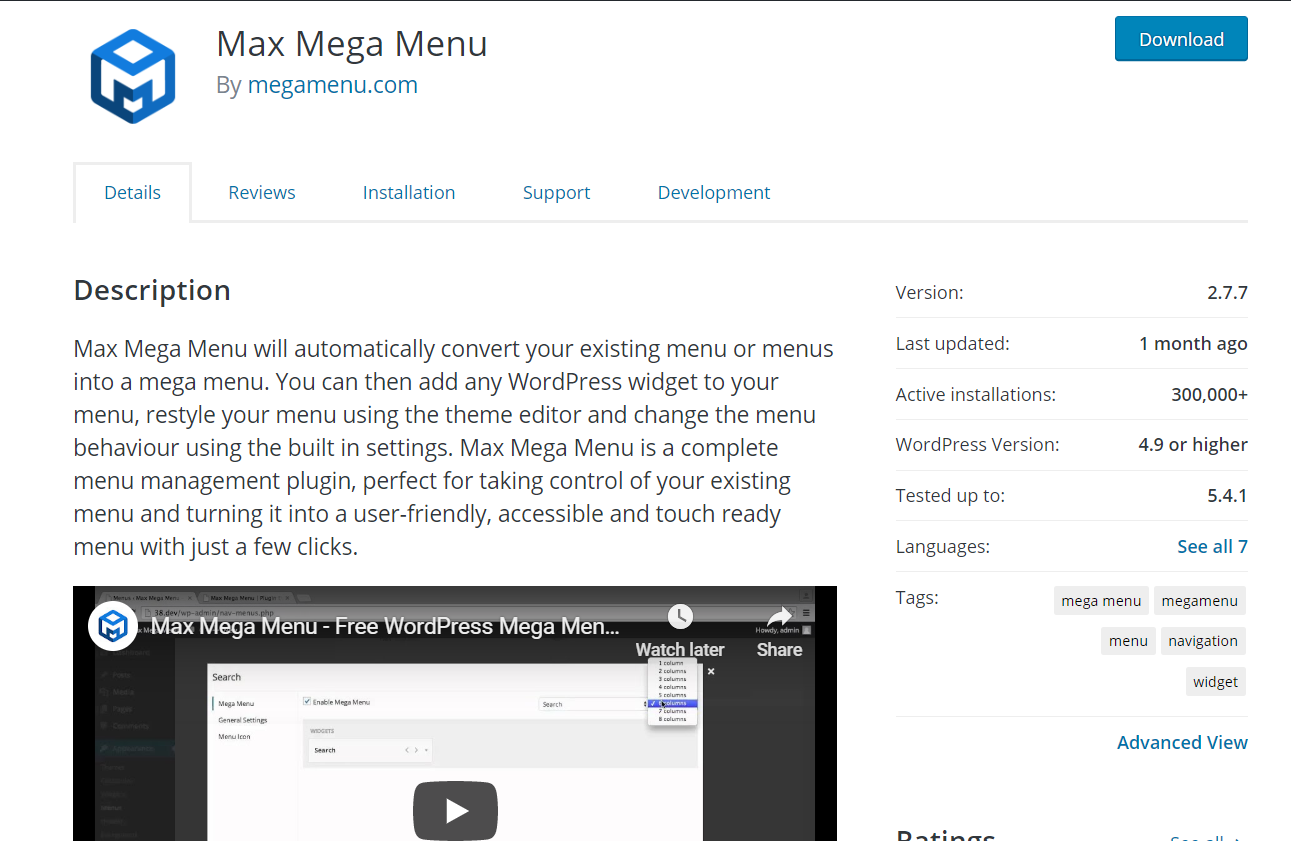 С более чем 300 000 активных установок и 5-звездочным рейтингом это одно из самых популярных мегаменю Elementor на рынке. Кроме того, Max Mega Menu на 100% оптимизировано для WordPress 5.0 Gutenberg.
С более чем 300 000 активных установок и 5-звездочным рейтингом это одно из самых популярных мегаменю Elementor на рынке. Кроме того, Max Mega Menu на 100% оптимизировано для WordPress 5.0 Gutenberg.
Установка и активация
Процесс установки и активации бесплатной и премиальной версий немного отличается, поэтому здесь мы покажем вам обе версии.
Бесплатная версия
1) Первый шаг — скачать и установить плагин. Вы можете скачать бесплатную версию из репозитория плагинов WordPress. Итак, войдите на свой сайт WordPress и перейдите в раздел « Добавить новый » в разделе « Плагины ». 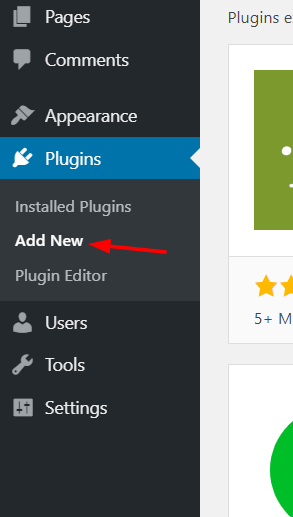 2) Найдите плагин Max Mega Menu .
2) Найдите плагин Max Mega Menu . 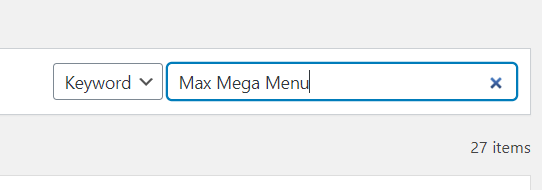 3) Вы увидите плагин в результатах. Нажмите кнопку « Установить сейчас» .
3) Вы увидите плагин в результатах. Нажмите кнопку « Установить сейчас» . 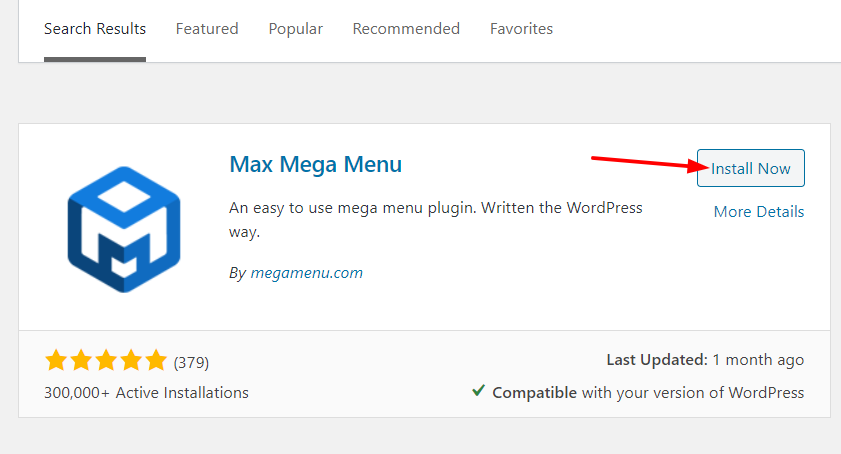 4) После завершения установки активируйте плагин.
4) После завершения установки активируйте плагин. 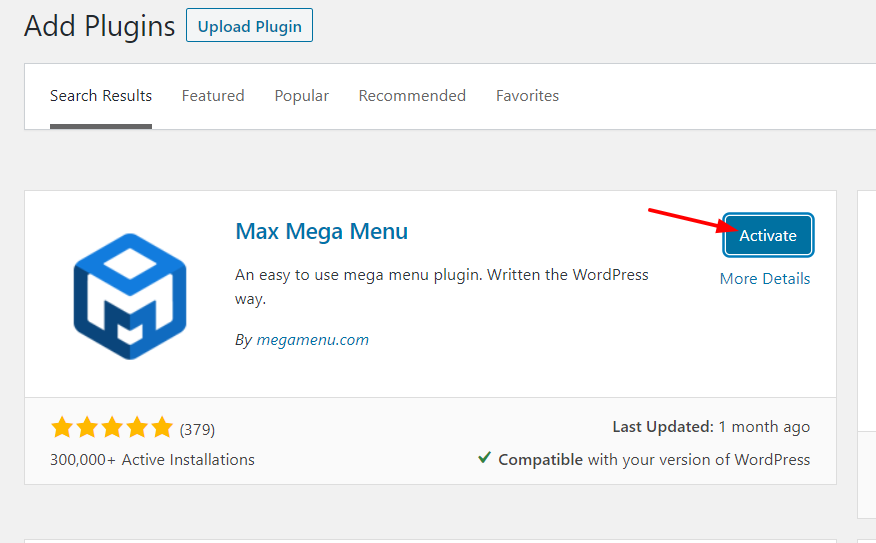 5) Затем вы увидите настройки плагинов на панели управления WordPress.
5) Затем вы увидите настройки плагинов на панели управления WordPress. 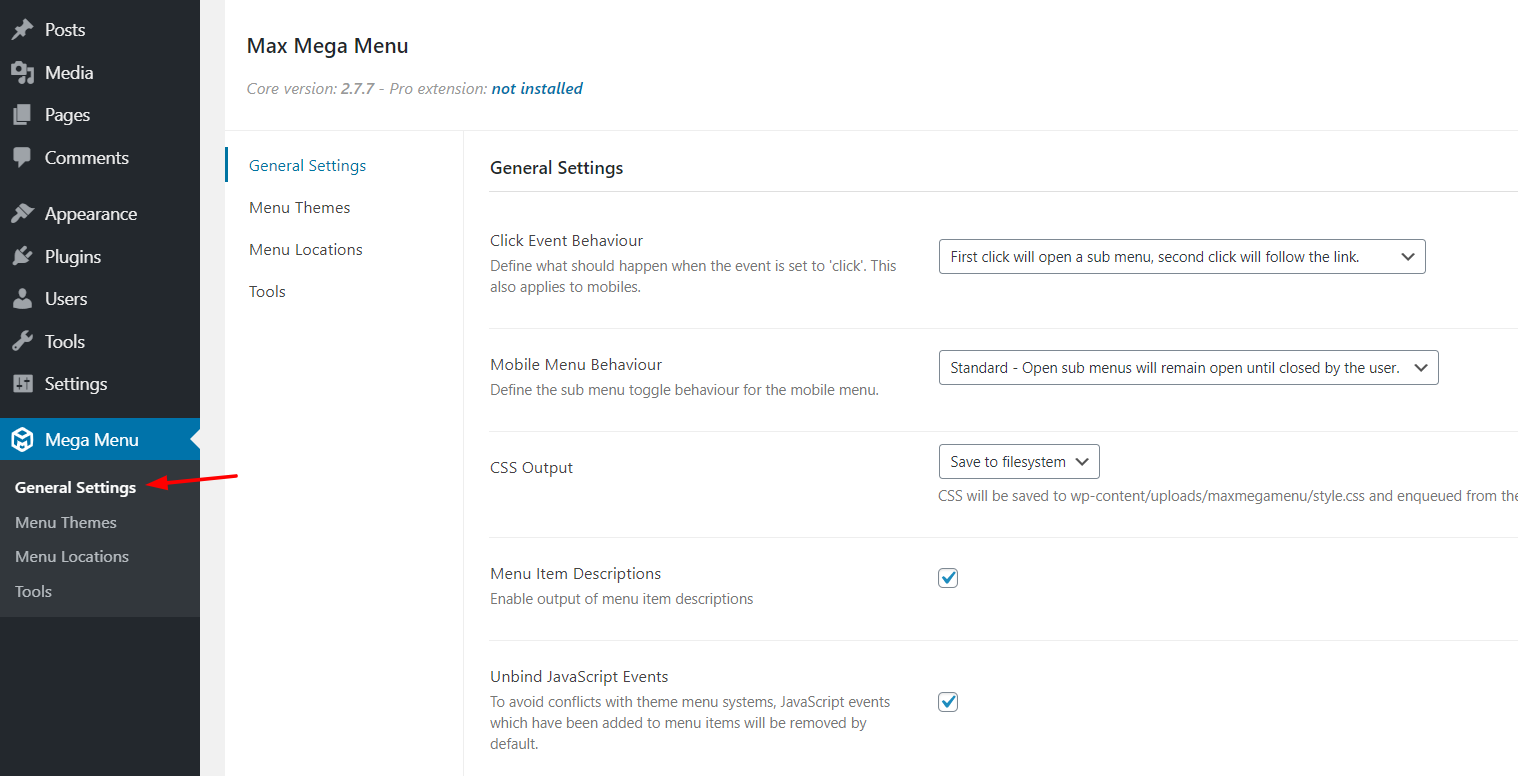 Отсюда вы можете настроить поведение вашего мегаменю, внешний вид и так далее.
Отсюда вы можете настроить поведение вашего мегаменю, внешний вид и так далее.
Премиум-версия
Поскольку вы не можете загрузить премиум-версию из репозитория плагинов WordPress, вам необходимо загрузить ее из стороннего источника и установить вручную. 1) Во-первых, вам необходимо приобрести премиум-версию Elementor Max Mega Menu. Мы поговорим о различных планах и вариантах ценообразования позже. После того, как вы приобрели плагин, войдите в свою учетную запись и загрузите файлы плагина на свой локальный компьютер. 2) Затем перейдите в раздел « Добавить новый » в разделе « Плагины » и нажмите « Загрузить плагин ».  3) После этого загрузите файлы плагина из локального хранилища и нажмите « Установить сейчас» .
3) После этого загрузите файлы плагина из локального хранилища и нажмите « Установить сейчас» . 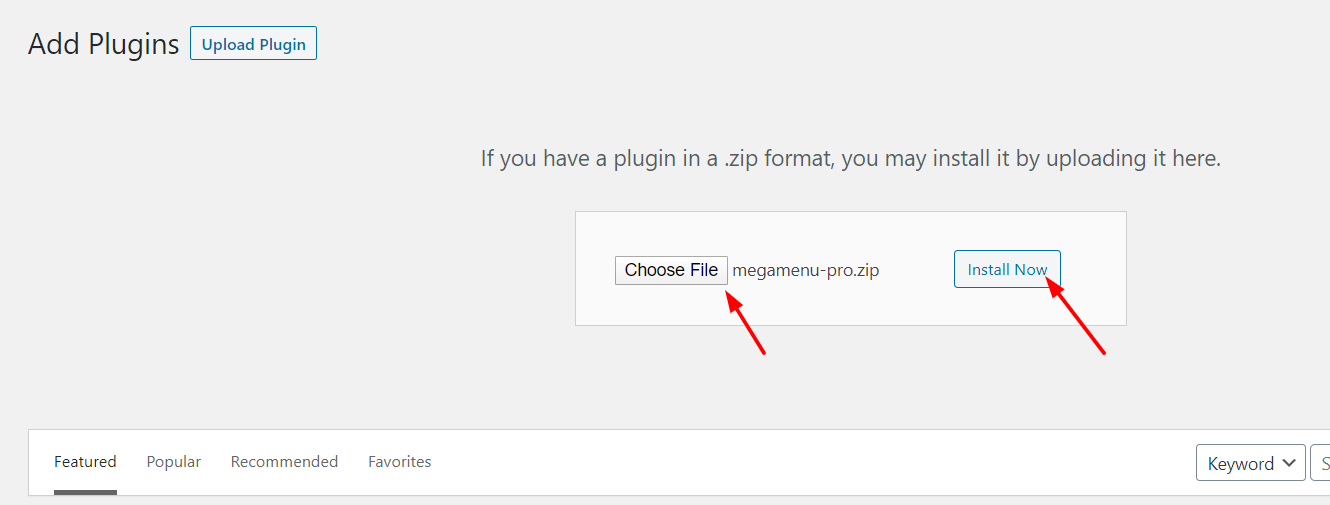 4) После завершения установки нажмите « Активировать плагин ».
4) После завершения установки нажмите « Активировать плагин ». 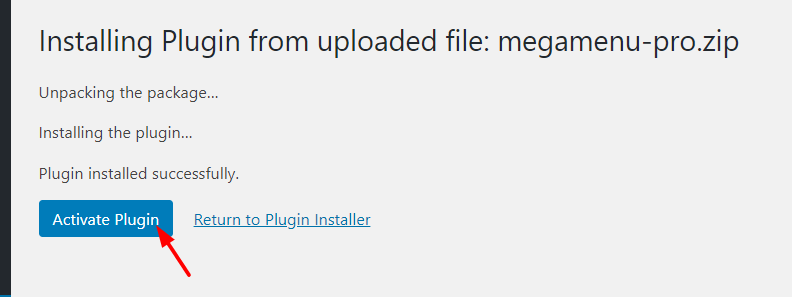 5) Вот и все, вы успешно установили Max Mega Menu на свой сайт!
5) Вот и все, вы успешно установили Max Mega Menu на свой сайт! 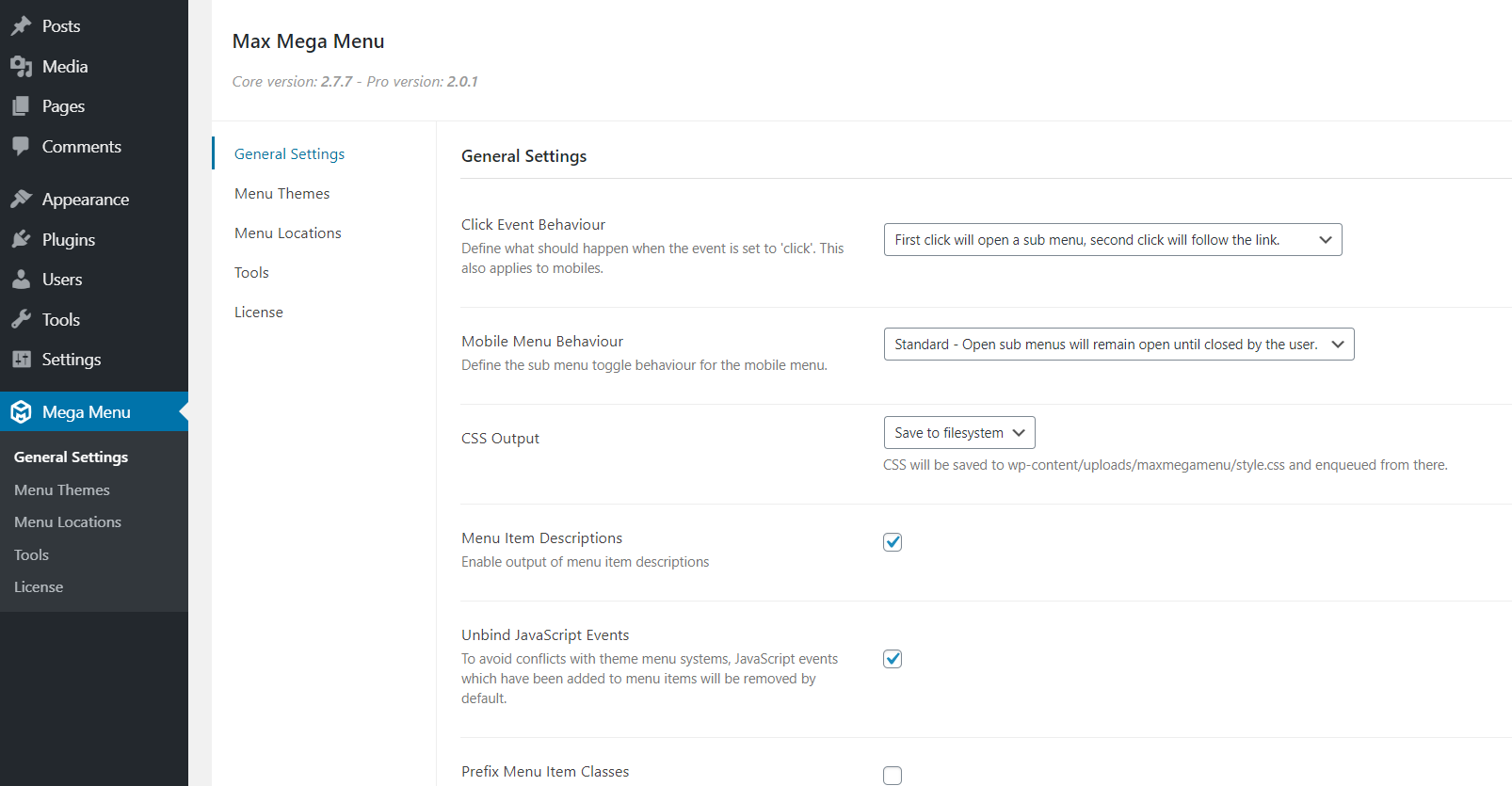 Имейте в виду, что для получения автоматических обновлений вам необходимо подтвердить свой лицензионный ключ с помощью плагина. Вы можете найти лицензионный ключ на панели управления вашей учетной записи Max Mega Menu. Вы найдете раздел для проверки ключа в настройках плагина.
Имейте в виду, что для получения автоматических обновлений вам необходимо подтвердить свой лицензионный ключ с помощью плагина. Вы можете найти лицензионный ключ на панели управления вашей учетной записи Max Mega Menu. Вы найдете раздел для проверки ключа в настройках плагина. 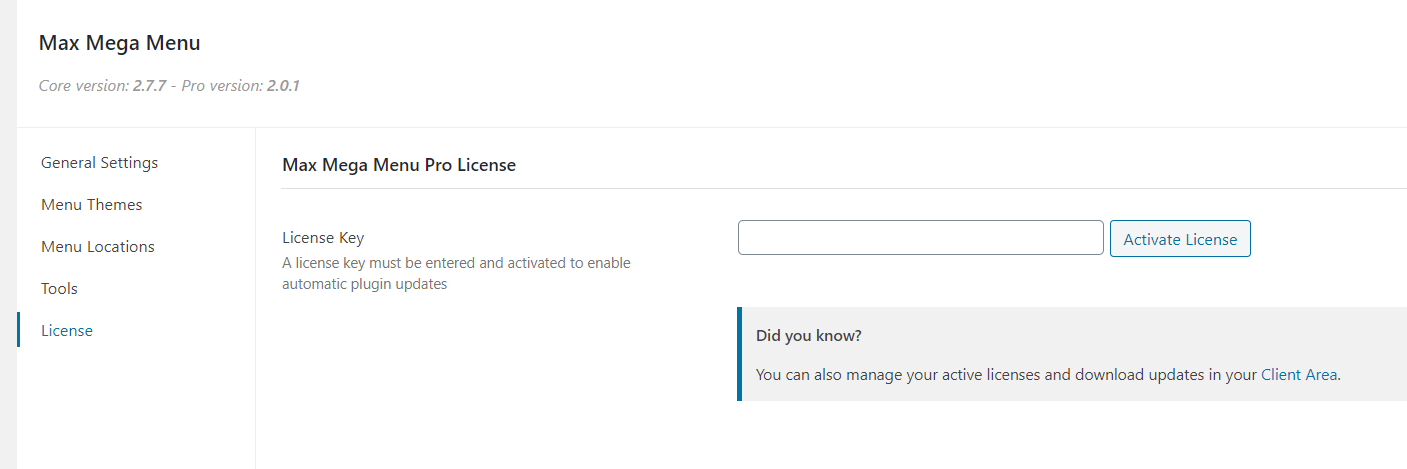 После проверки ключа вы можете обновить плагин прямо со страницы обновлений WordPress. Кроме того, вы можете использовать FTP-клиент, например FileZilla, и обновлять его вручную. ПРИМЕЧАНИЕ. Даже если вы используете премиум-функции плагина, мы рекомендуем оставить установленной бесплатную версию Max Mega Menu. В противном случае премиум-версия может работать некорректно. Для получения дополнительной информации о том, как добавить мегаменю на свой сайт, вы можете ознакомиться с нашим пошаговым руководством.
После проверки ключа вы можете обновить плагин прямо со страницы обновлений WordPress. Кроме того, вы можете использовать FTP-клиент, например FileZilla, и обновлять его вручную. ПРИМЕЧАНИЕ. Даже если вы используете премиум-функции плагина, мы рекомендуем оставить установленной бесплатную версию Max Mega Menu. В противном случае премиум-версия может работать некорректно. Для получения дополнительной информации о том, как добавить мегаменю на свой сайт, вы можете ознакомиться с нашим пошаговым руководством.
Как использовать Max Mega Menu для Elementor?
Теперь, когда вы установили и активировали плагин, давайте посмотрим, как использовать Max Mega Menu для WordPress. Начнем с создания меню. В разделе Внешний вид нажмите Меню . 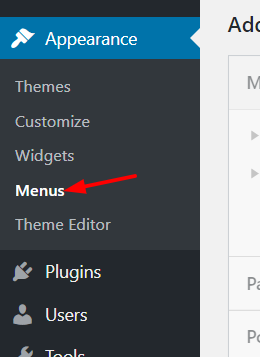 По умолчанию вы не увидите никаких меню. Если это ваш случай, вам нужно создать новое меню. Просто дайте имя своему меню и нажмите кнопку « Создать меню ».
По умолчанию вы не увидите никаких меню. Если это ваш случай, вам нужно создать новое меню. Просто дайте имя своему меню и нажмите кнопку « Создать меню ». 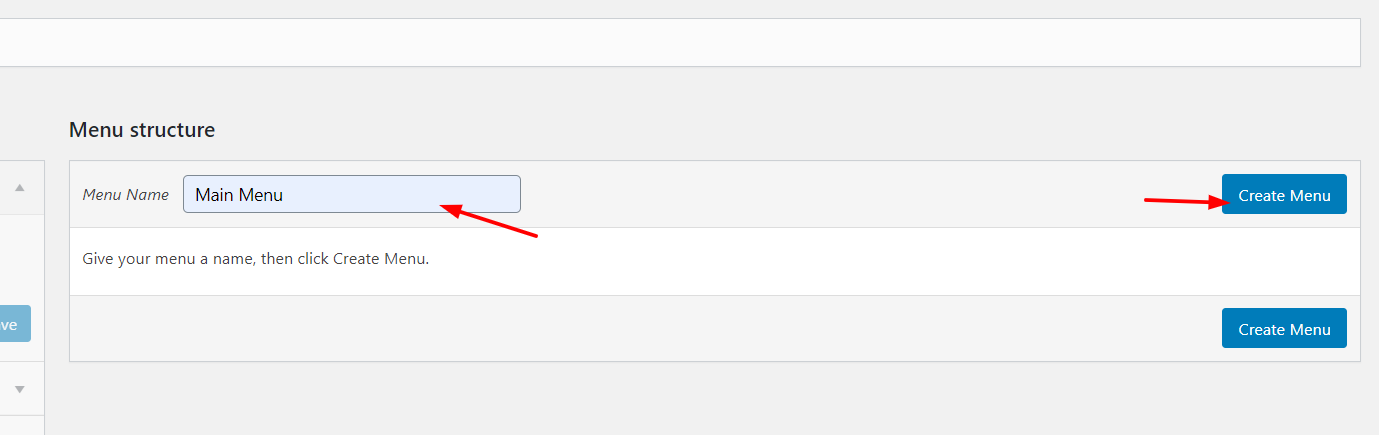 И в соответствии с вашей текущей темой вы сможете назначить позицию в меню.
И в соответствии с вашей текущей темой вы сможете назначить позицию в меню. 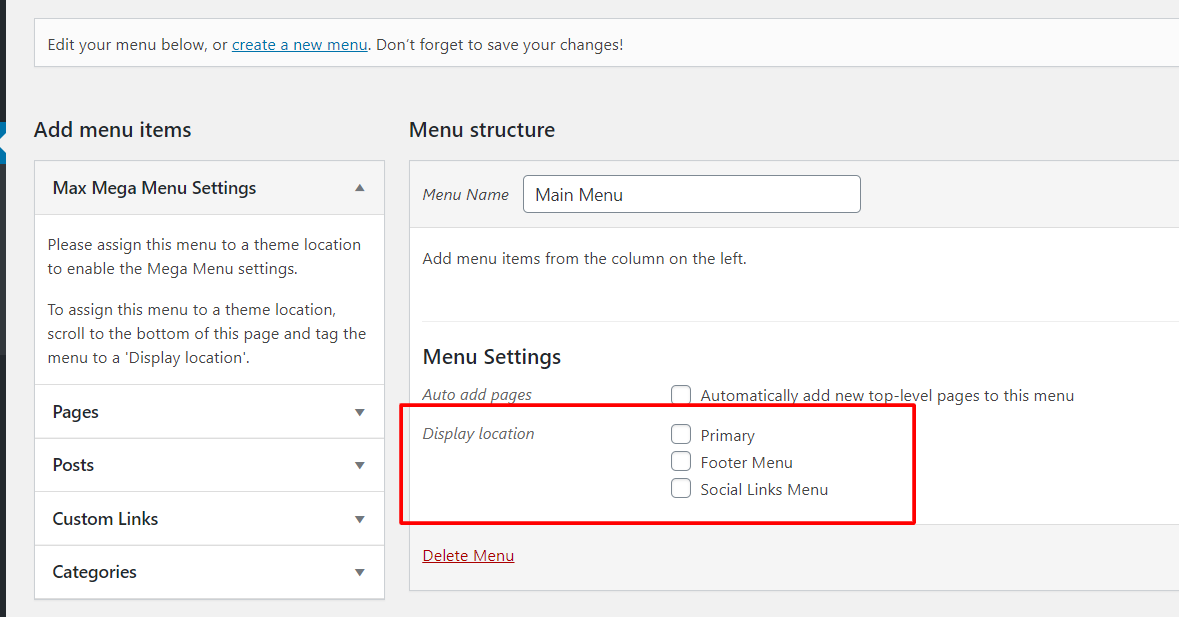 В этом руководстве мы используем тему WordPress по умолчанию (Twenty Nineteen), которая имеет три положения меню:
В этом руководстве мы используем тему WordPress по умолчанию (Twenty Nineteen), которая имеет три положения меню:
- Начальный.
- Нижний колонтитул.
- Социальные ссылки.
Мы выберем основное местоположение меню, а затем нажмите кнопку « Сохранить меню ». 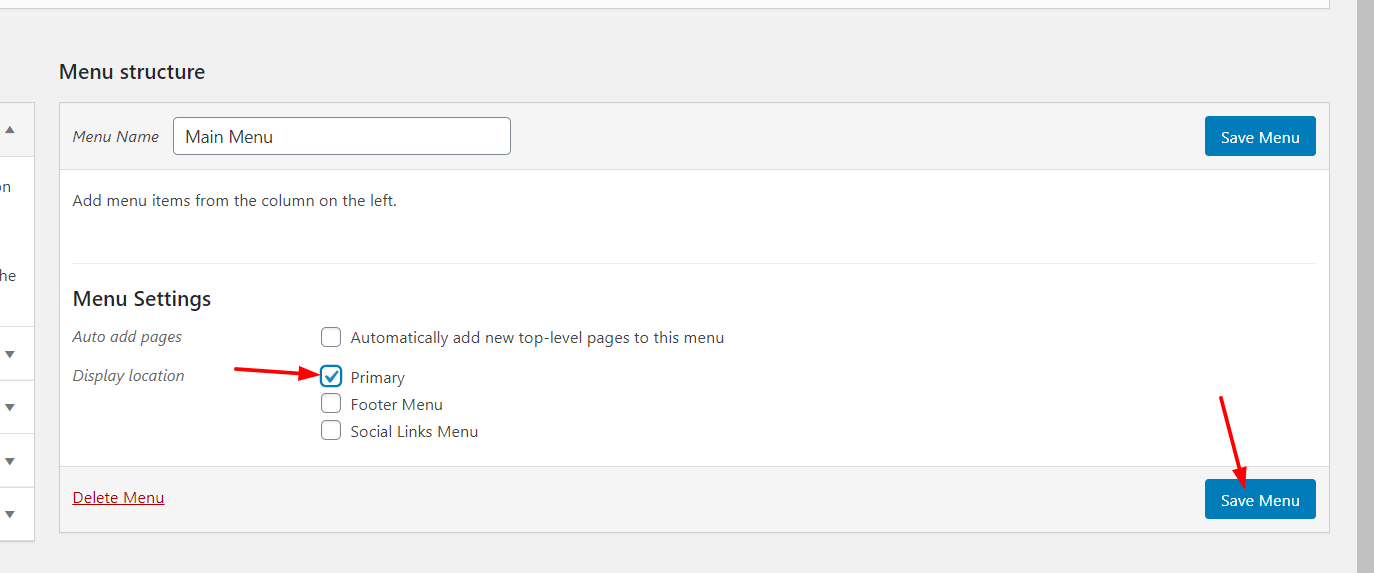 После этого вы увидите различные параметры настройки для Max Mega Menu.
После этого вы увидите различные параметры настройки для Max Mega Menu. 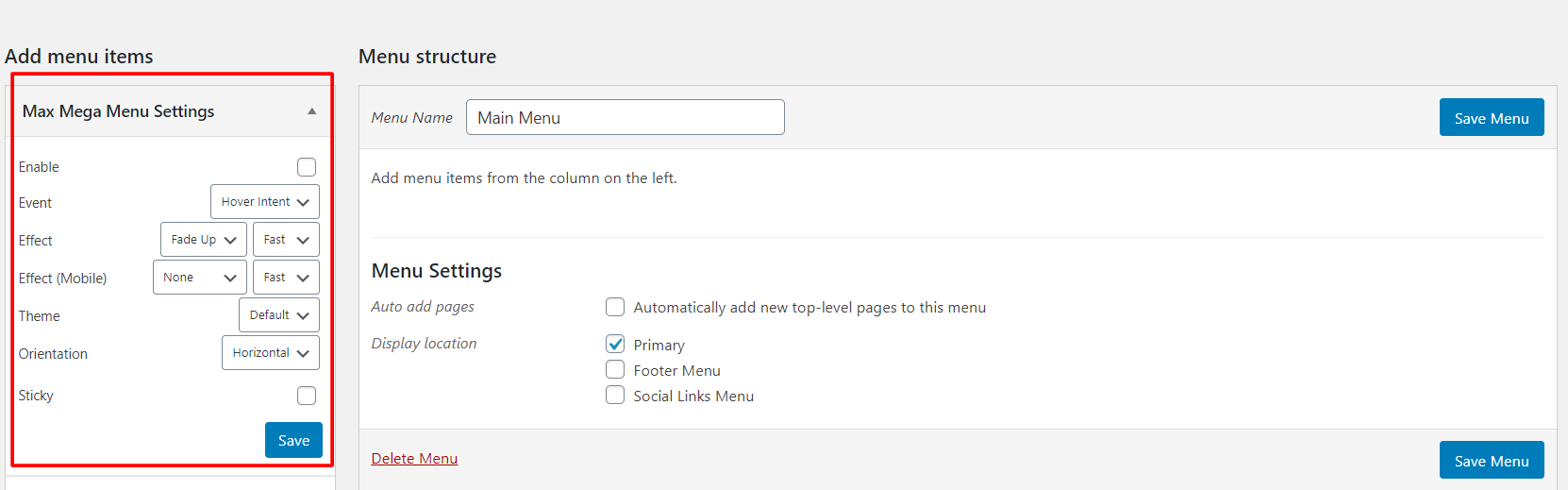 Здесь убедитесь, что вы включили Max Mega Menu для меню.
Здесь убедитесь, что вы включили Max Mega Menu для меню. 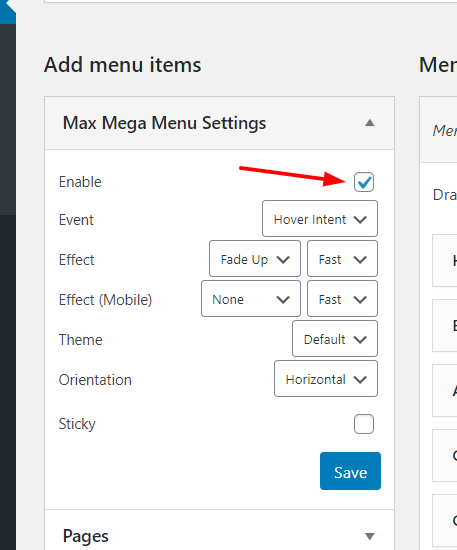 Некоторые из вариантов настройки:
Некоторые из вариантов настройки:
- Событие.
- Эффект.
- Эффект для мобильных устройств.
- Тема.
- Ориентация.
- Липкий.
Для большинства сайтов подходят значения по умолчанию, но не стесняйтесь выбирать те, которые лучше всего подходят для вашего бизнеса. Прикрепленное меню, также известное как фиксированное меню, — это меню, которое прикрепляется к верхней части экрана на настольных устройствах, когда пользователь прокручивает его вниз. Таким образом, зрители могут получить к нему доступ из любого места на сайте без необходимости прокручивать вверх. С левой стороны вы можете добавлять контент в свои меню, например страницы, сообщения, настраиваемые ссылки и категории. 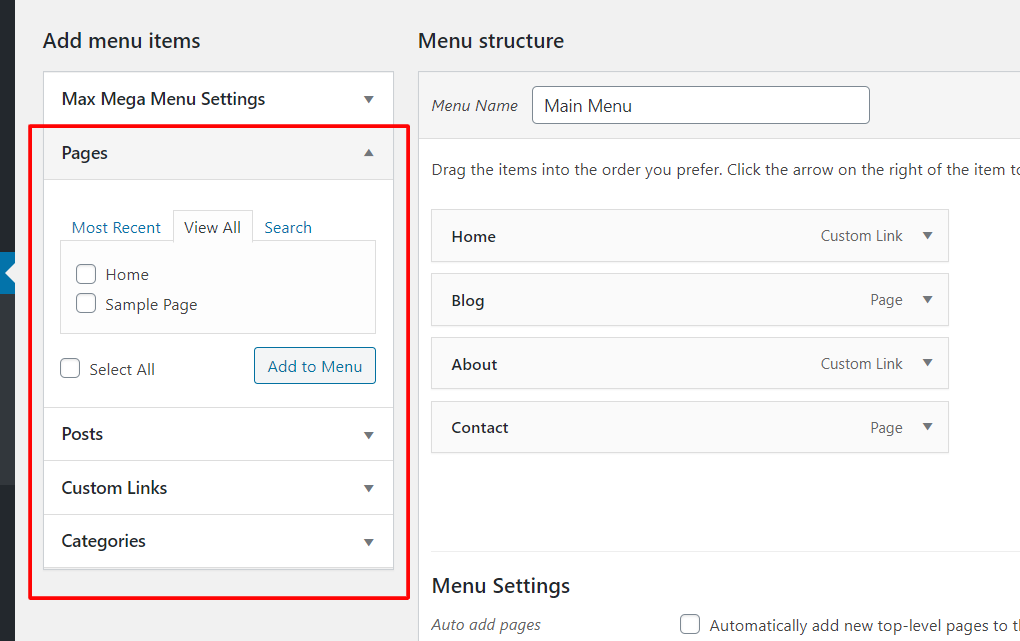 После выбора нужных параметров обязательно сохраните изменения. В этом примере в нашем меню мы собираемся отобразить «Главная», «Блог», «О нас» и «Контакты».
После выбора нужных параметров обязательно сохраните изменения. В этом примере в нашем меню мы собираемся отобразить «Главная», «Блог», «О нас» и «Контакты». 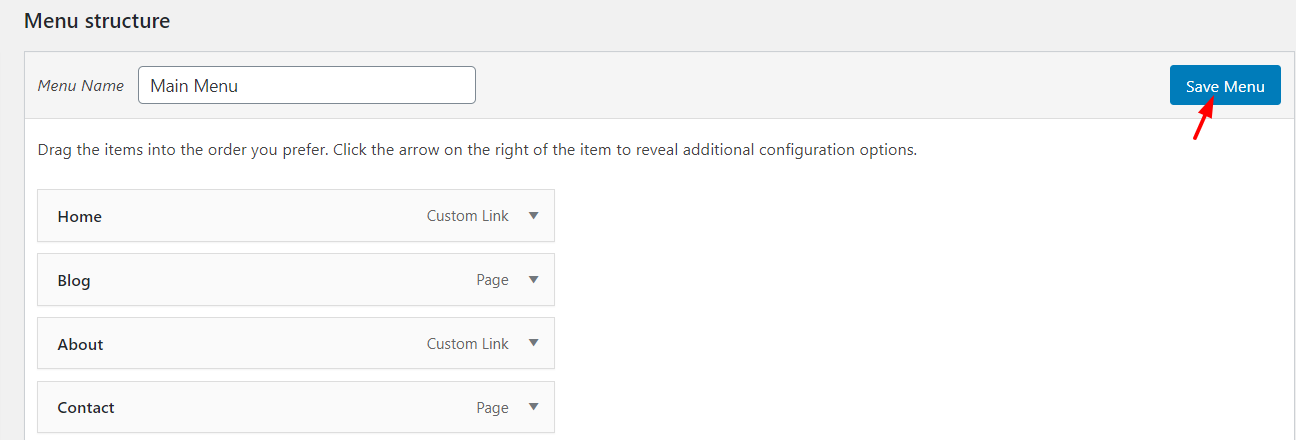 Затем, если вы проверите меню из внешнего интерфейса, вы увидите некоторые изменения.
Затем, если вы проверите меню из внешнего интерфейса, вы увидите некоторые изменения. 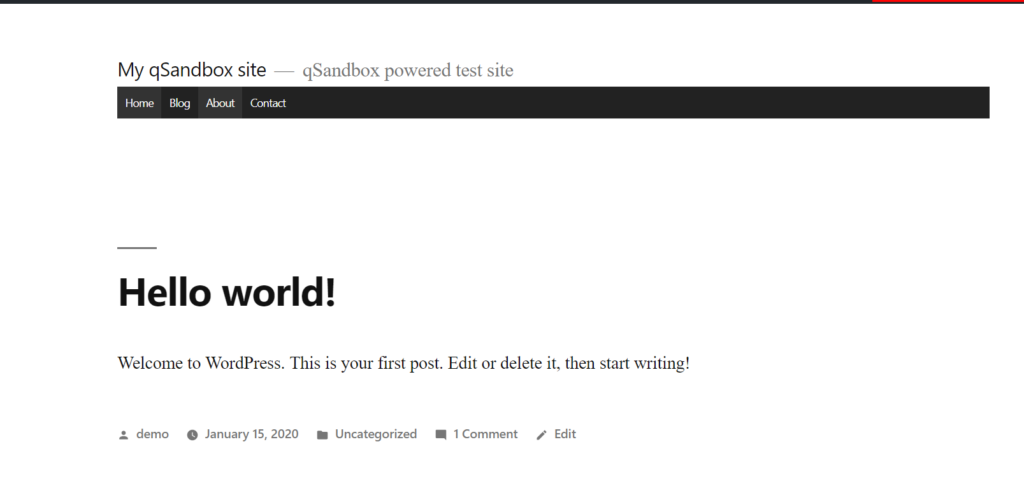
Настроить с помощью предметов
Еще одна интересная функция, которую предлагает Elementor Max Mega Menu, — это возможность настроить каждый элемент в меню. Для этого просто выберите меню, которое хотите отредактировать. Затем вы увидите опцию Mega Menu, как показано на изображении ниже. 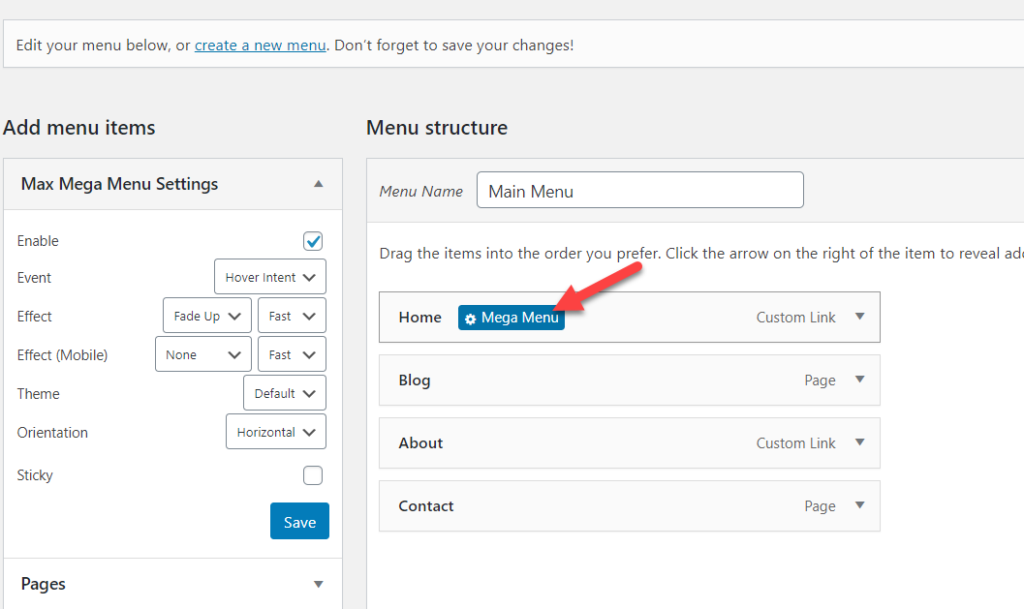 Выберите его, и вы увидите специальный мастер настройки.
Выберите его, и вы увидите специальный мастер настройки. 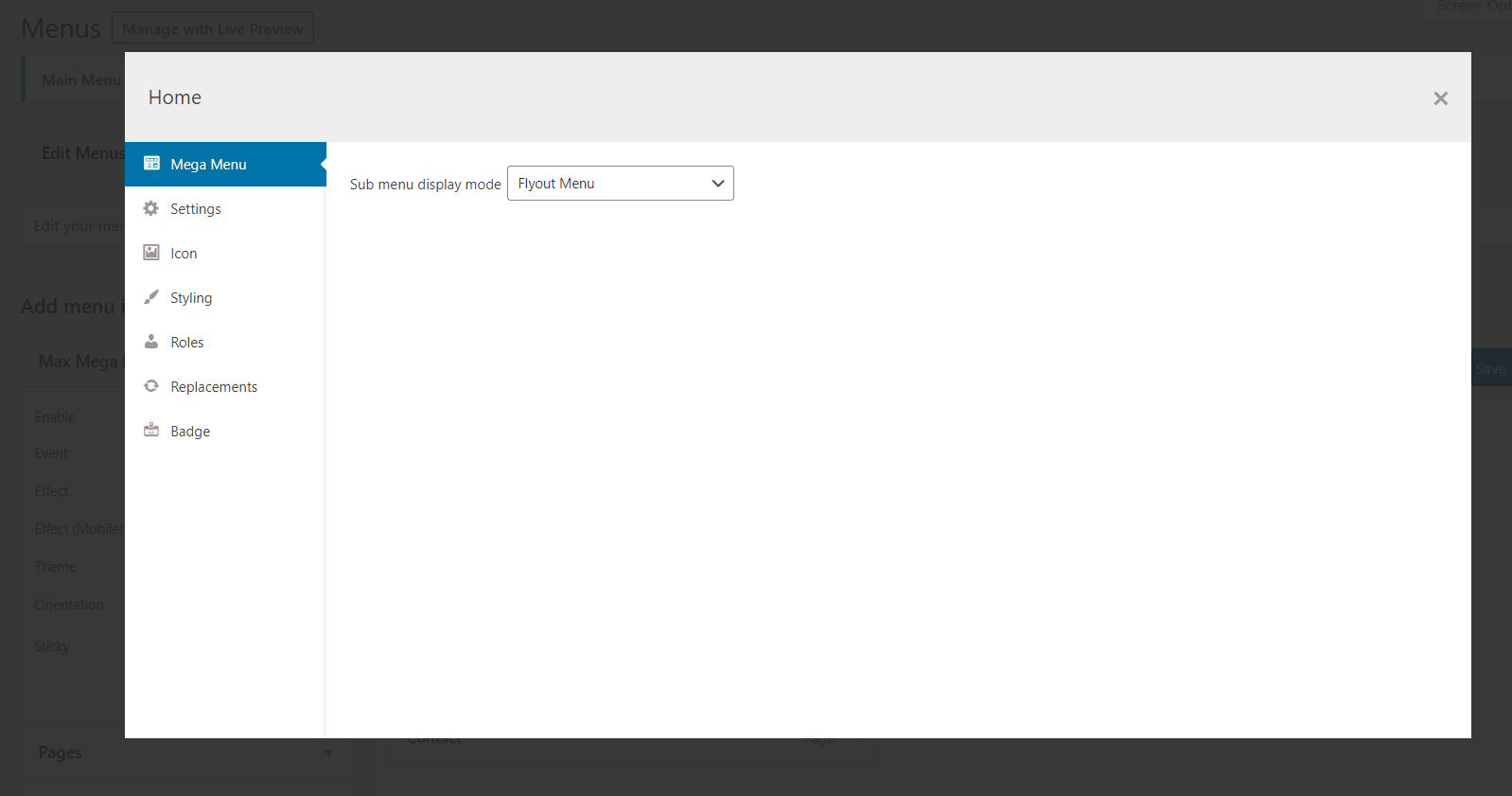 Основные модификации, доступные здесь:
Основные модификации, доступные здесь:
- Режим отображения.
- Настройки.
- Иконки.
- Стайлинг.
- Роли.
- Замены.
- Значки.
- И больше.
Кроме того, вы можете развернуть эти модификации и увидеть все настройки на экране. Например, если вам нужно добавить значок дома в пункт меню, перейдите в раздел « Значок ». 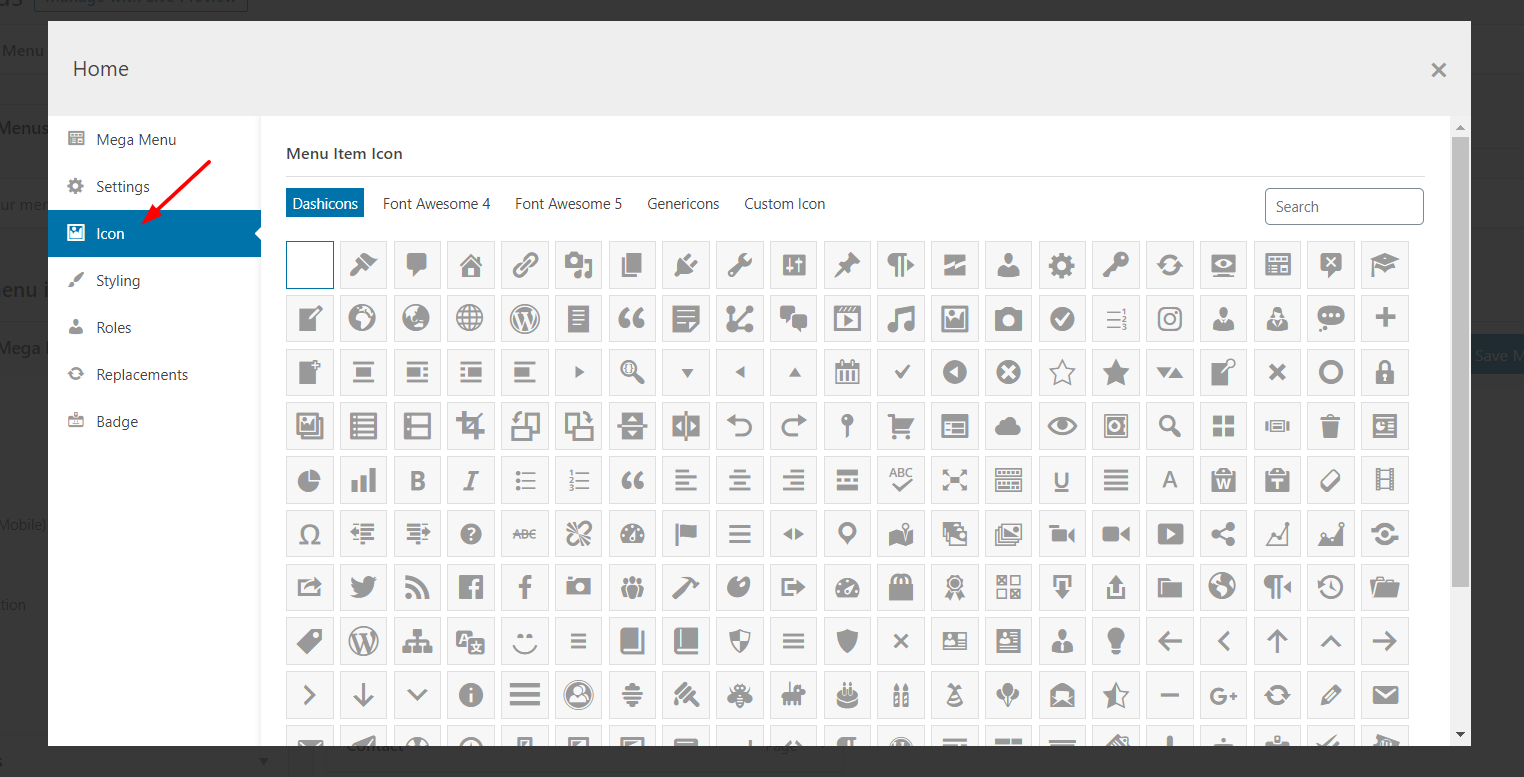 Вы можете использовать функцию поиска для фильтрации.
Вы можете использовать функцию поиска для фильтрации.  Просто выберите значок, и он назначит его вашему пункту меню. После выхода из мастера настройки не забудьте сохранить меню.
Просто выберите значок, и он назначит его вашему пункту меню. После выхода из мастера настройки не забудьте сохранить меню. 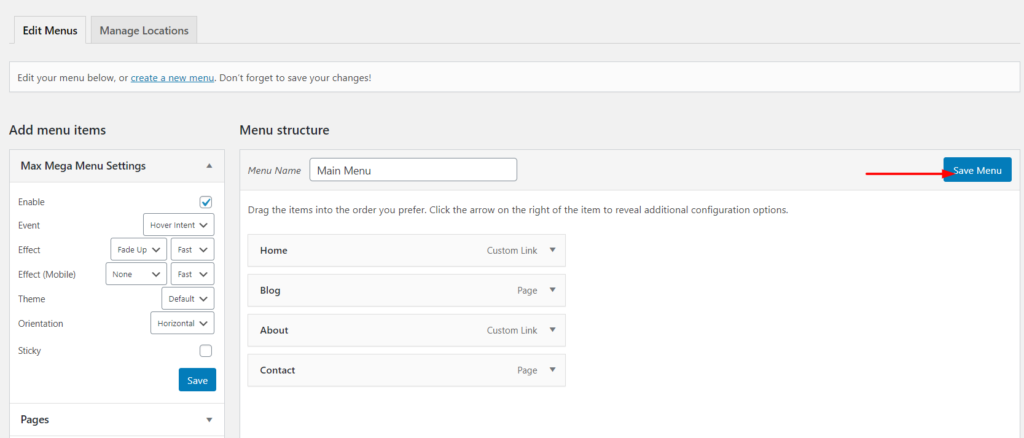 И теперь, если вы обновите главную страницу сайта, вы увидите значок дома!
И теперь, если вы обновите главную страницу сайта, вы увидите значок дома! 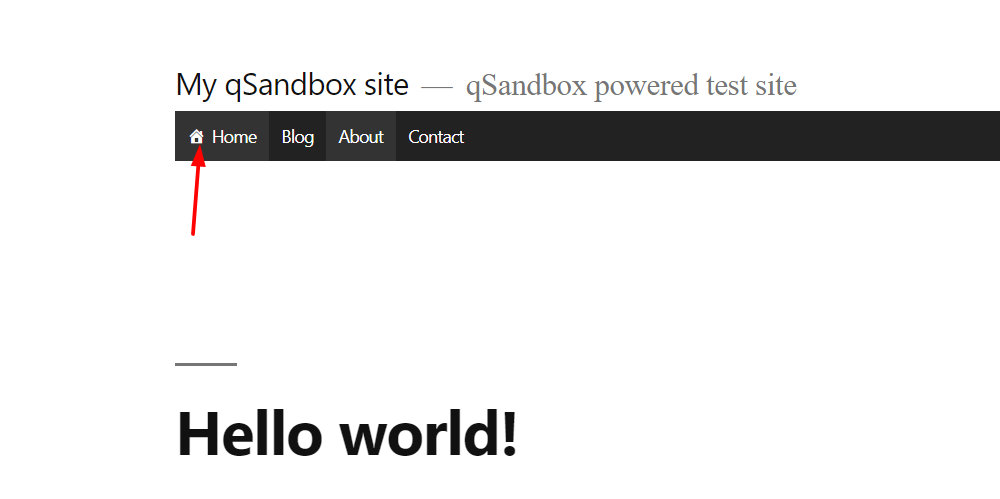 Таким образом, вы сможете добавлять значки к пунктам меню.
Таким образом, вы сможете добавлять значки к пунктам меню.
Создание мегаменю
Теперь, когда вы знаете некоторые основы использования Max Mega Menu, давайте посмотрим, как добавить мегаменю на свой сайт несколькими щелчками мыши. Сначала откройте опцию мегаменю в пункте меню, который вы хотите настроить. Вам нужно будет изменить режим отображения мегаменю. 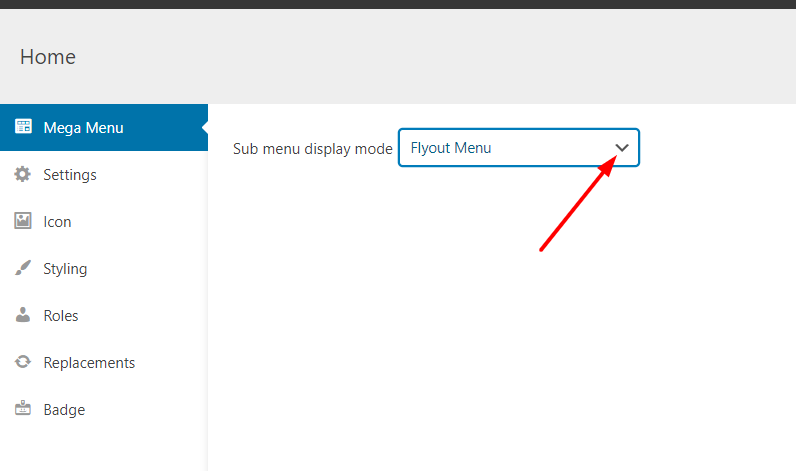 В раскрывающемся списке вы увидите несколько вариантов, таких как:
В раскрывающемся списке вы увидите несколько вариантов, таких как:
- Выпадающее меню.
- Макет сетки.
- Стандартная планировка.
- Ударная планировка.
Для этого примера мы выберем вариант макета сетки. После того, как вы выберете нужный вариант, вы увидите его конфигурацию. 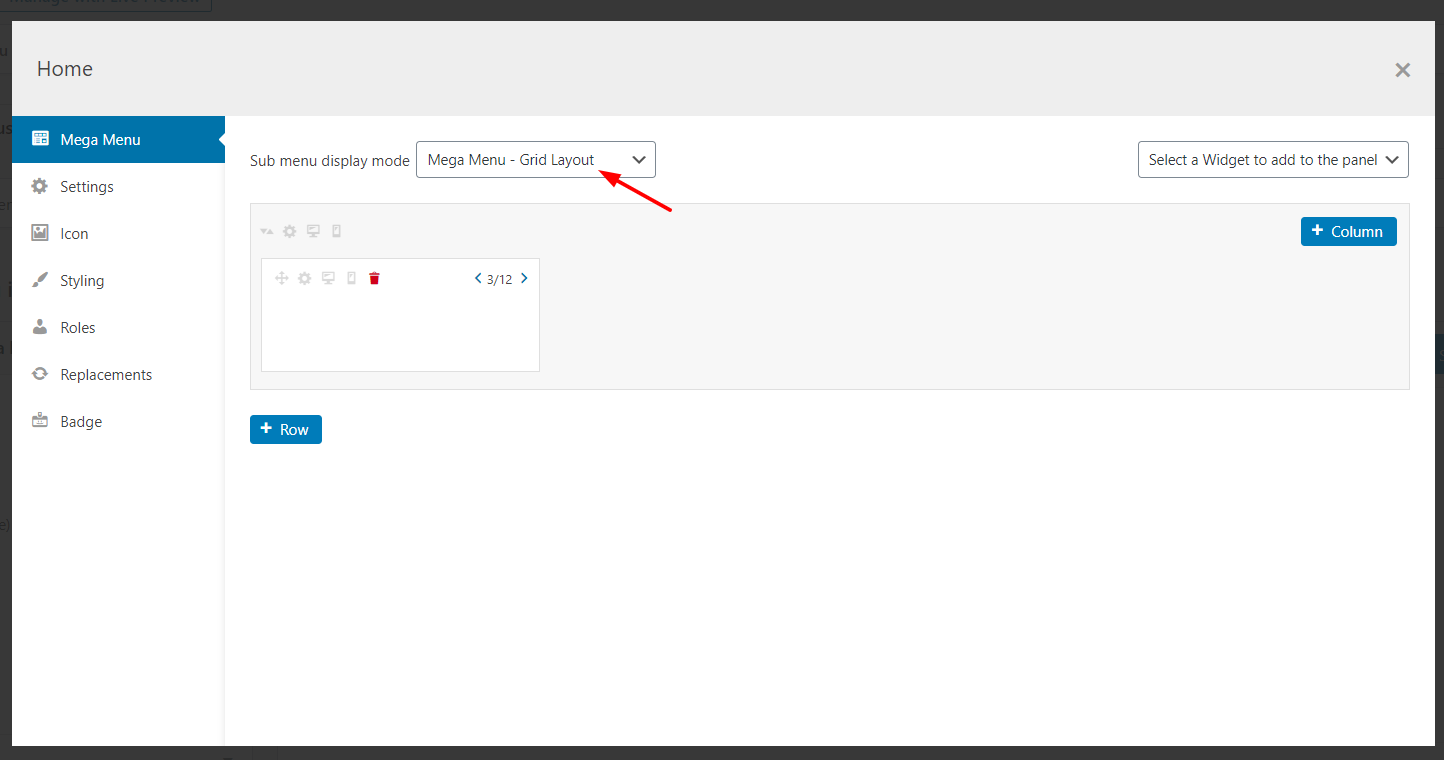 Здесь вы сможете добавлять новые столбцы, строки, удалять существующие и многое другое. Кроме того, когда вам нужно добавить новые виджеты в меню, вы можете выбрать нужный виджет из раскрывающегося списка. Так просто!
Здесь вы сможете добавлять новые столбцы, строки, удалять существующие и многое другое. Кроме того, когда вам нужно добавить новые виджеты в меню, вы можете выбрать нужный виджет из раскрывающегося списка. Так просто! 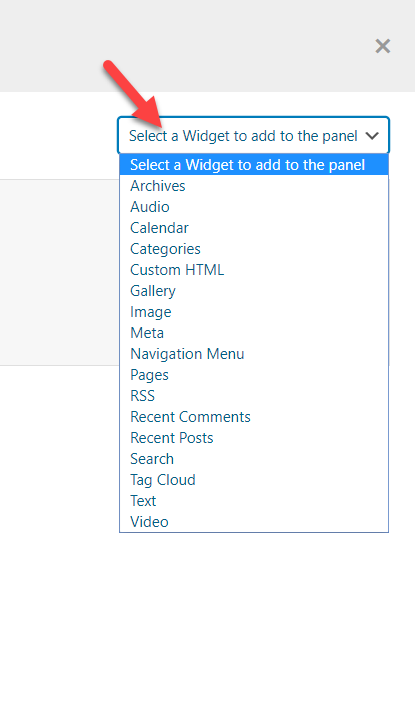 Max Mega Menu также позволяет увеличивать или уменьшать размер столбцов с навигационными значками.
Max Mega Menu также позволяет увеличивать или уменьшать размер столбцов с навигационными значками. 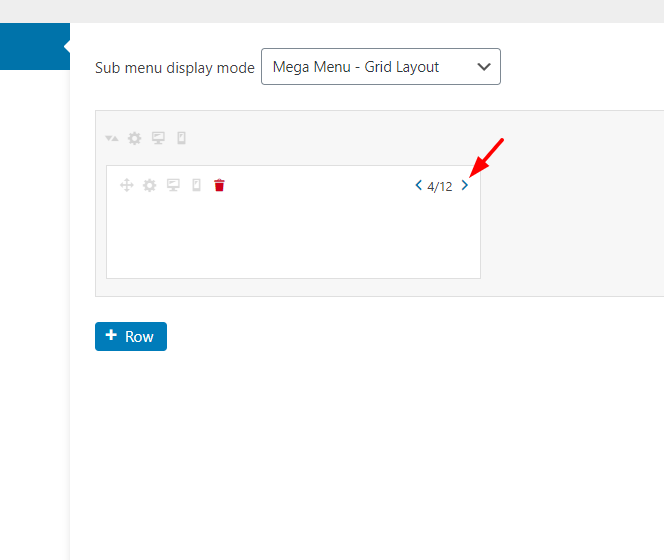 Вы можете добавить столько столбцов, строк и виджетов, сколько захотите. В нашем случае мы собираемся добавить раздел «О нас», последние комментарии, ссылки на статьи и галерею изображений в наше мегаменю. Чтобы придать меню внешний вид вашего сайта, вы можете настроить каждый виджет.
Вы можете добавить столько столбцов, строк и виджетов, сколько захотите. В нашем случае мы собираемся добавить раздел «О нас», последние комментарии, ссылки на статьи и галерею изображений в наше мегаменю. Чтобы придать меню внешний вид вашего сайта, вы можете настроить каждый виджет. 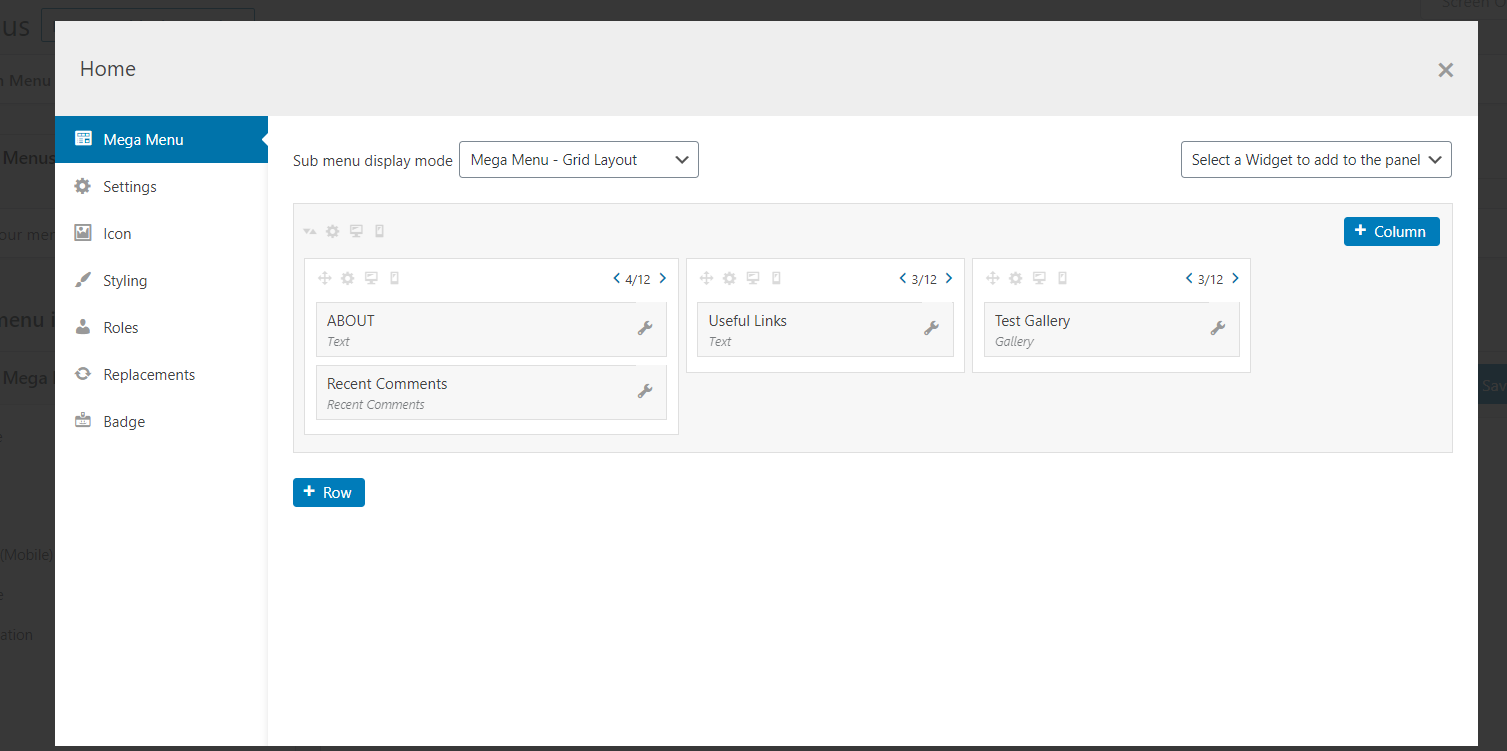 После того, как вы настроите все, что хотите, не забудьте сохранить изменения. И затем, если вы проверите то же меню из внешнего интерфейса, вы увидите модификации.
После того, как вы настроите все, что хотите, не забудьте сохранить изменения. И затем, если вы проверите то же меню из внешнего интерфейса, вы увидите модификации. 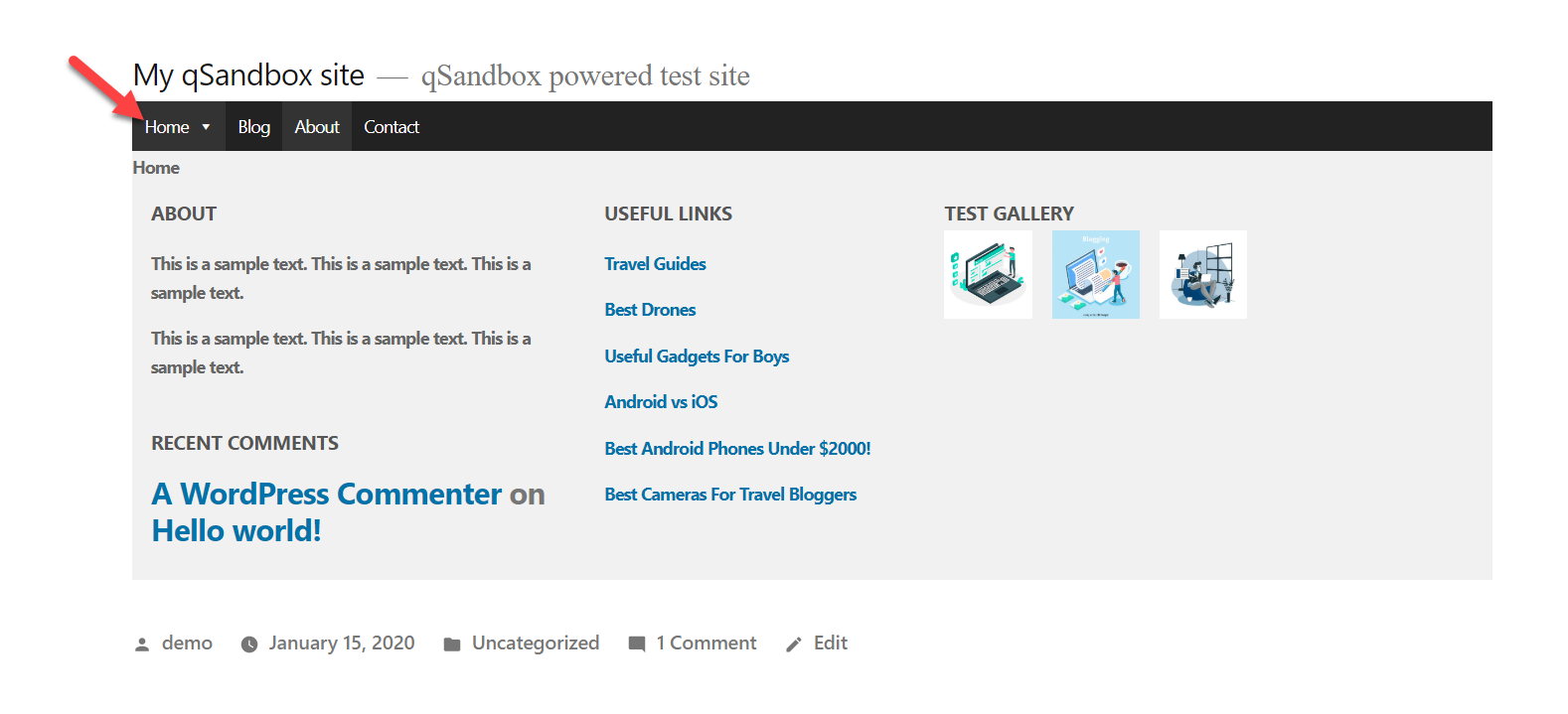 В общем, с Max Mega Menu вы сможете создать мегаменю и изменить каждый пункт несколькими щелчками мыши!
В общем, с Max Mega Menu вы сможете создать мегаменю и изменить каждый пункт несколькими щелчками мыши!

Основные характеристики Elementor Max Mega Menu
Плагин Elementor Max Mega Menu обладает одними из самых продвинутых функций на рынке. В этом разделе мы рассмотрим некоторые из его основных функций.
Отзывчивый
В последние годы все больше и больше пользователей выходят в интернет с мобильных устройств. Вот почему вы должны убедиться, что ваш сайт оптимизирован для мобильных устройств. Max Mega Menu подстраивается под размер экрана посетителя без дополнительной настройки и предлагает адаптивный стиль даже в бесплатной версии. Это означает, что без написания единой строки кода вы можете добавить адаптивное меню на свой веб-сайт WordPress.
Легкий код
Некоторые люди думают, что использование слишком большого количества плагинов замедлит работу вашего сайта. Однако производительность обычно снижается, если вы используете плохо написанные плагины. Elemetor Max Mega Menu поставляется с облегченным кодом. В настоящее время скорость сайта является фактором ранжирования. Вы можете проверить скорость своего сайта с помощью онлайн-инструментов, таких как Google Page Speed Insights, GTmetrix или даже инструмент Pingdom. Более быстрый сайт поможет вам улучшить некоторые основные показатели, такие как просмотры страниц, продажи, конверсии и общий доход.
Нет проблем с совместимостью
Мы можем использовать разные темы и плагины в нашем блоге. Что ж, плагин Max Mega Menu совместим со всеми бесплатными и премиальными темами и плагинами WordPress. У вас не будет проблем в вашем блоге. Если у вас есть что-нибудь, вы можете проверить их руководство по интеграции темы. Если вам нужна дополнительная помощь, всегда обращайтесь в службу поддержки. Просто поднимите билет поддержки и сообщите им о своем состоянии. Они вернутся к вам с решениями.
Мощные интеграции
Мы говорили об интеграции плагинов WordPress для создания форм с различными платежными шлюзами, службами почтового маркетинга, CRM и так далее. Elementor Max Mega Menu также можно интегрировать с популярными плагинами электронной коммерции, такими как WooCommerce и Easy Digital Downloads. WooCommerce — самая популярная надстройка электронной коммерции для WordPress. Интеграция с Max Mega Menu позволит вам улучшить навигацию по магазину и продавать больше товаров. Easy Digital Downloads, с другой стороны, представляет собой специальный плагин электронной коммерции для продажи цифровых продуктов. Интегрировав его с Elementor Max Mega Menu, вы сможете показать общую цену, которую клиент должен заплатить в вашем меню.
Интегрированные шрифты Google
Типографика имеет значение. Если на вашем сайте не используется удобный шрифт, вы делаете что-то не так. Одним из лучших поставщиков шрифтов в сообществе является Google Fonts. Это бесплатно и может быть интегрировано с любым веб-сайтом или мобильным приложением. Вот почему большинство тем WordPress, таких как Divi, Avada и Astra, используют его для типографики. 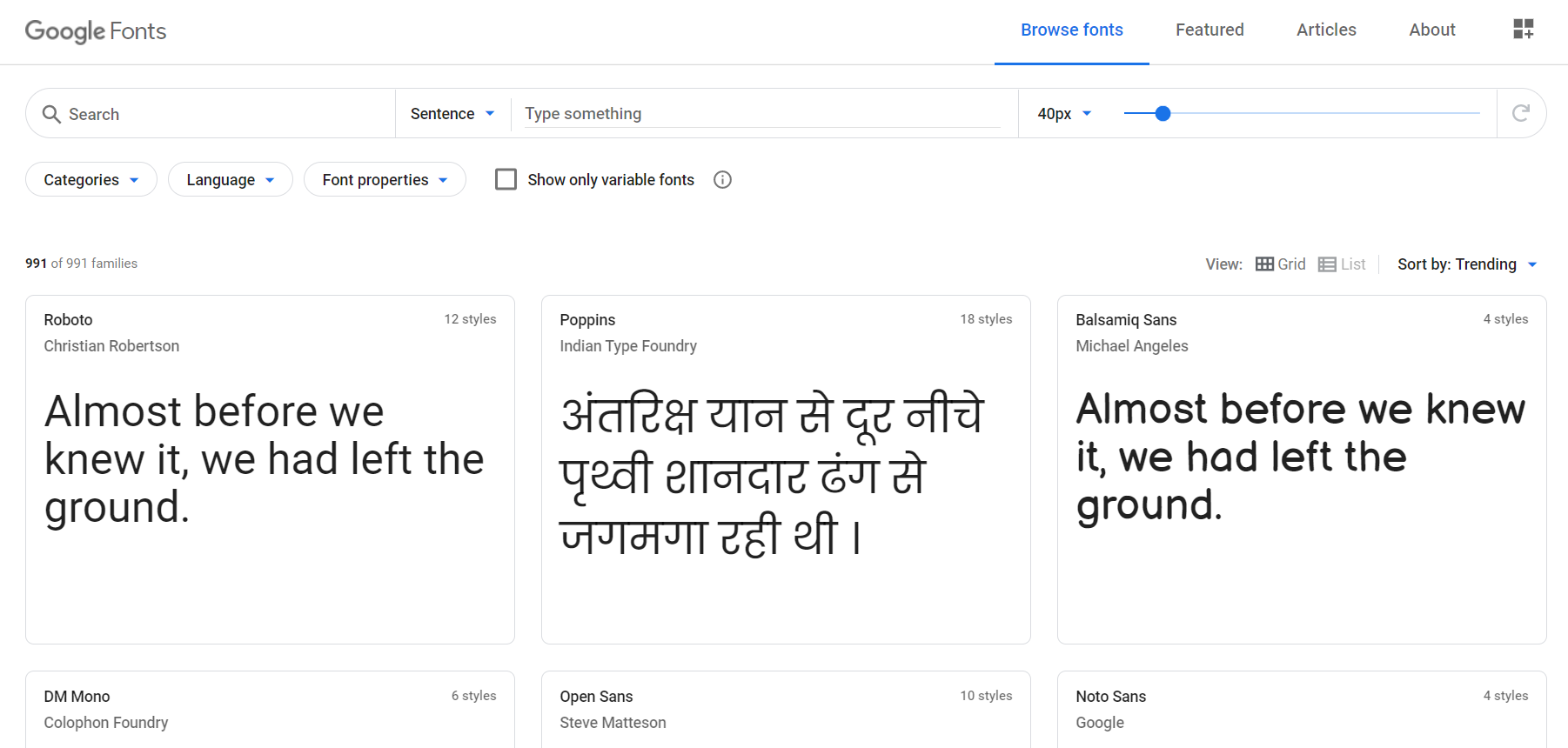 Как правило, если вы хотите интегрировать Google Fonts с веб-сайтом, вам необходимо отредактировать заголовок вашего сайта или использовать пользовательские плагины WordPress. Тем не менее, Elementor Max Mega Menu по умолчанию поставляется с функцией интеграции шрифтов.
Как правило, если вы хотите интегрировать Google Fonts с веб-сайтом, вам необходимо отредактировать заголовок вашего сайта или использовать пользовательские плагины WordPress. Тем не менее, Elementor Max Mega Menu по умолчанию поставляется с функцией интеграции шрифтов. 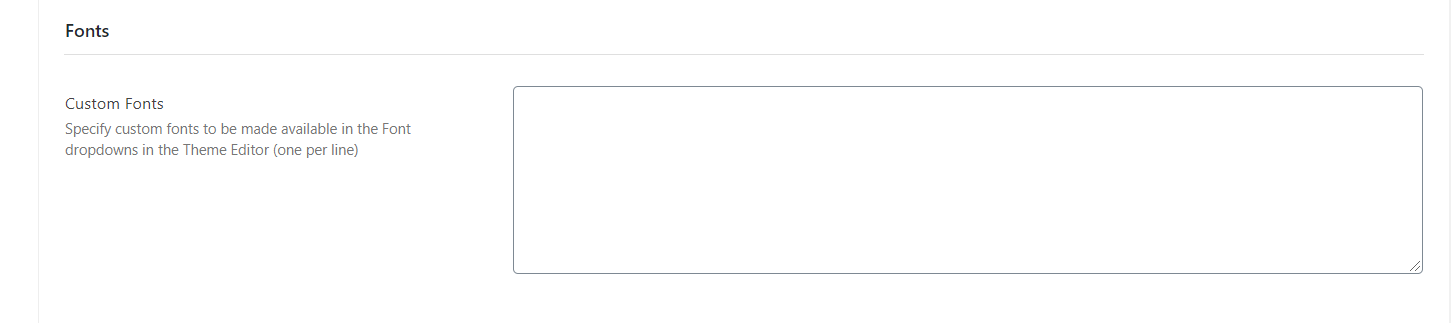 Все, что вам нужно, это указать шрифты, которые вам нужно интегрировать с вашими меню, и шрифты будут доступны в вашем редакторе тем. Вы можете выбрать различные шрифты из выпадающего списка.
Все, что вам нужно, это указать шрифты, которые вам нужно интегрировать с вашими меню, и шрифты будут доступны в вашем редакторе тем. Вы можете выбрать различные шрифты из выпадающего списка. 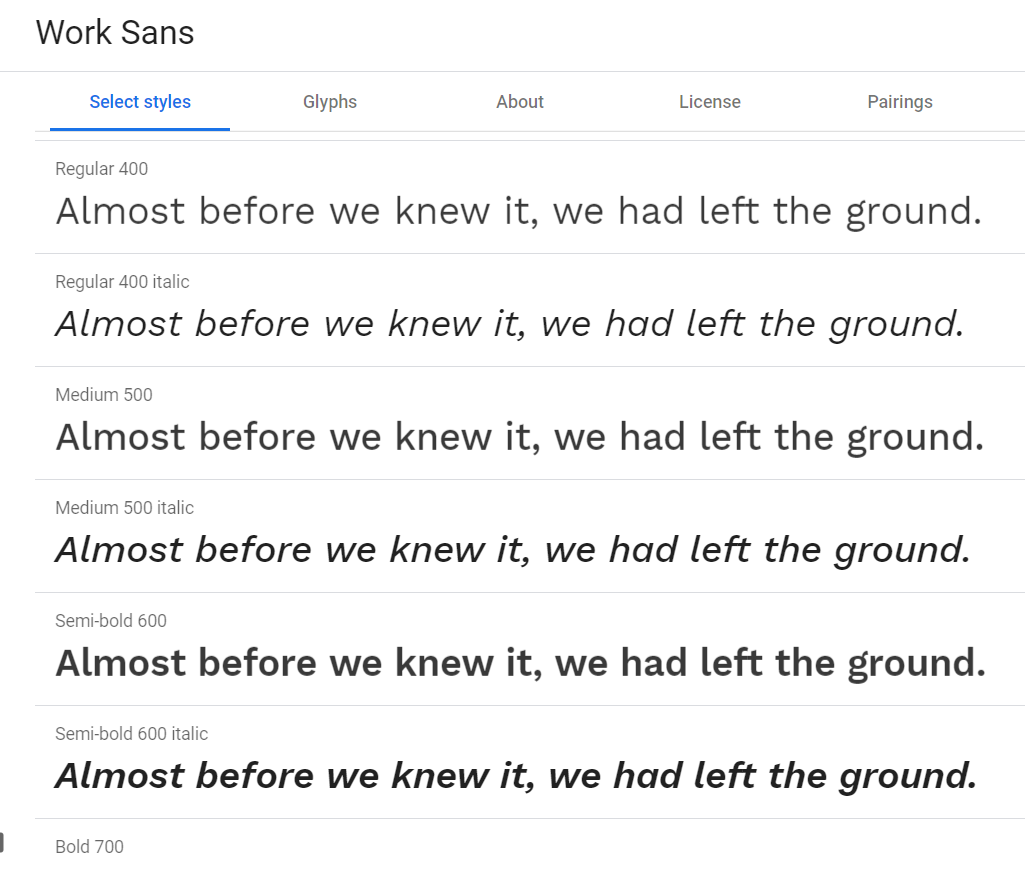
Иконки включены
Добавление значков на ваш сайт — отличный способ улучшить взаимодействие с пользователем. Несмотря на то, что существует множество методов, наиболее распространенными из них являются использование специального плагина или добавление значка через HTML. Добавление шрифта вручную требует небольшого кода и стиля. Если вы управляете интернет-магазином и вам нужно отображать значок непосредственно перед пунктами меню, в Max Mega Menu есть что-то для вас. Этот инструмент поставляется с Font Awesome 4, Font Awesome 5 и Genericons, интегрированными с плагином. 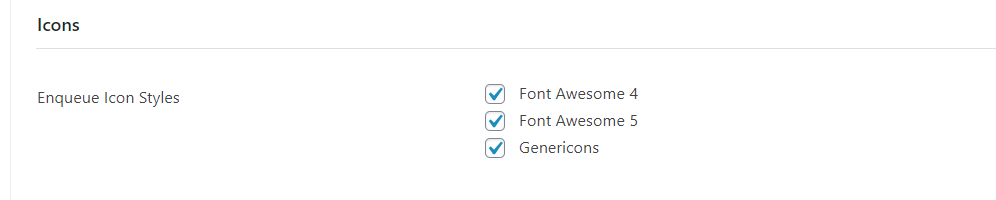 По умолчанию плагин разрешает все три стиля, но вы можете управлять им и включать только те, которые хотите. Как мы упоминали выше, вы также можете вставлять значки в меню вашего сайта.
По умолчанию плагин разрешает все три стиля, но вы можете управлять им и включать только те, которые хотите. Как мы упоминали выше, вы также можете вставлять значки в меню вашего сайта.
Отличная поддержка
Плагин Max Mega Menu поставляется с отличной поддержкой. Если вы используете бесплатную версию, вы получите поддержку через форум поддержки плагинов. Как вы можете видеть на изображении ниже, форум очень активен. 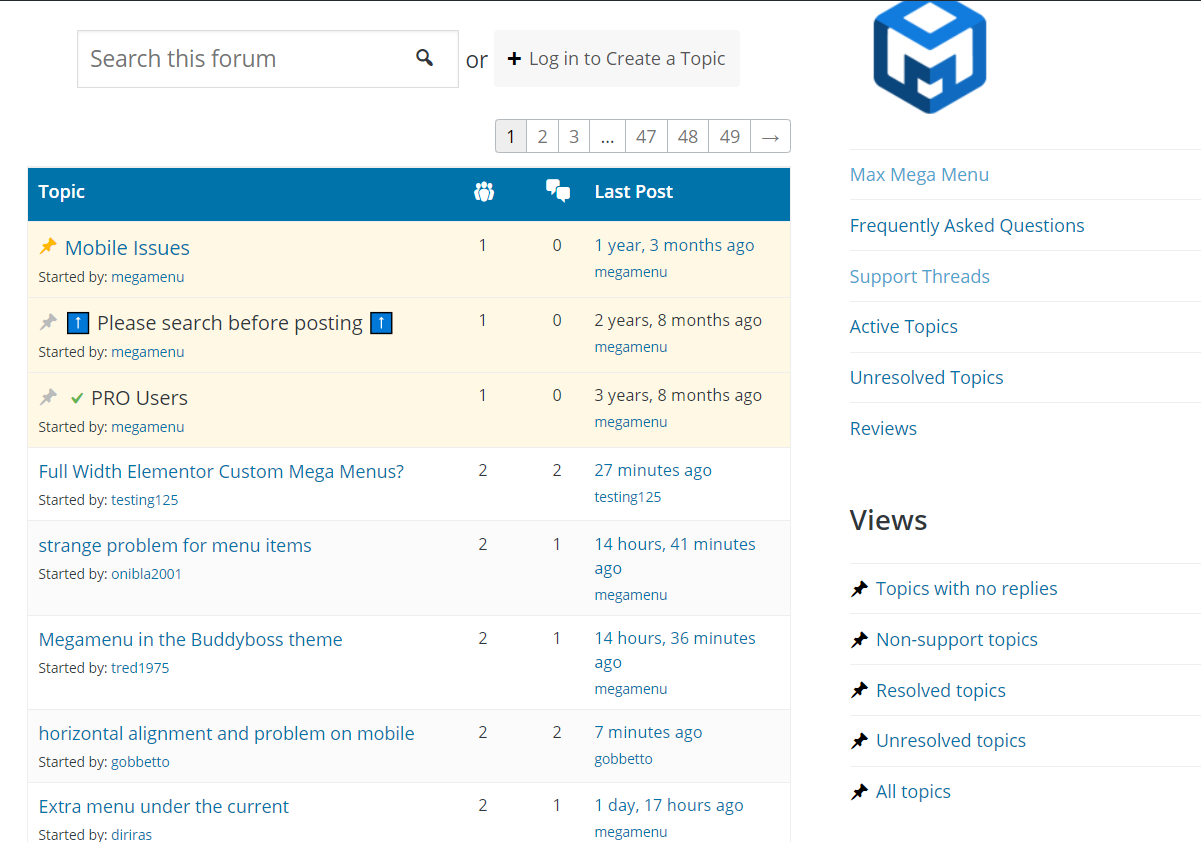 Как только вы опубликуете тему и объясните свою проблему, служба поддержки поможет вам решить проблему. Кроме того, для плагина есть специальный раздел документации с большим количеством информации.
Как только вы опубликуете тему и объясните свою проблему, служба поддержки поможет вам решить проблему. Кроме того, для плагина есть специальный раздел документации с большим количеством информации.  Раздел документации имеет разные категории в зависимости от темы:
Раздел документации имеет разные категории в зависимости от темы:
- Начиная.
- Про функции.
- ВОПРОСЫ-ОТВЕТЫ.
- Руководства по интеграции тем.
- Исправление проблем.
- Варианты вывода меню.
- Разработчики.
В каждом разделе есть удобные, понятные статьи. А если вам нужна дополнительная помощь, вы можете открыть тикет в службу поддержки. Их служба поддержки ответит на ваш запрос и поможет вам в течение 24 рабочих часов. Стоит отметить, что пользователи с премиальными планами имеют приоритетную поддержку.
Цены
Max Mega Menu — это бесплатный плагин, который имеет бесплатную версию и три премиальных плана. 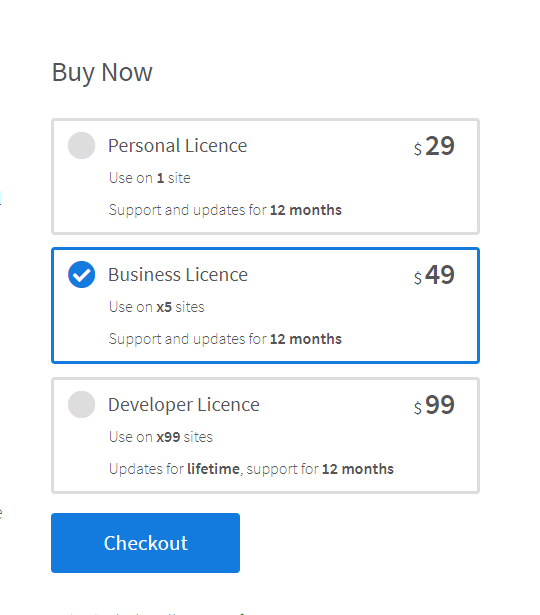
- Персональная лицензия — 29 долларов США в год (1 сайт).
- Бизнес-лицензия — 49 долларов США в год (5 сайтов).
- Лицензия разработчика — 99 долларов США в год (99 сайтов).
Эти лицензии поставляются с поддержкой и обновлениями в течение 12 месяцев, за исключением плана разработчика, который включает пожизненные обновления и поддержку в течение 12 месяцев. Стоит отметить, что у Max Mega Menu есть 30-дневная гарантия возврата денег на все их премиальные планы. Таким образом, вы можете попробовать плагин, и если вы считаете, что он не для вас, вы можете легко запросить возврат средств. Если вы только начинаете работать с мегаменю, вам поможет бесплатная версия. Однако, если вы хотите использовать более продвинутые функции, чтобы максимально использовать свои мегаменю, вам лучше всего подойдет план «Личный» или «Бизнес».
Max Mega Menu Elementor – профессиональный совет
Если вы управляете интернет-магазином, вот вам профессиональный совет. Когда пользователи просматривают ваш магазин и добавляют товары в свои корзины, они должны знать общую сумму, которую им придется заплатить при оформлении заказа. Как вы можете это сделать? Просто добавив общую стоимость продуктов рядом со значком корзины. Некоторые темы WordPress включают его по умолчанию. Однако, если это не ваш случай, здесь мы покажем вам, как это сделать.
1) Сначала перейдите в меню и добавьте в него страницу корзины .

2) Затем откройте настройки Max Mega Menu.
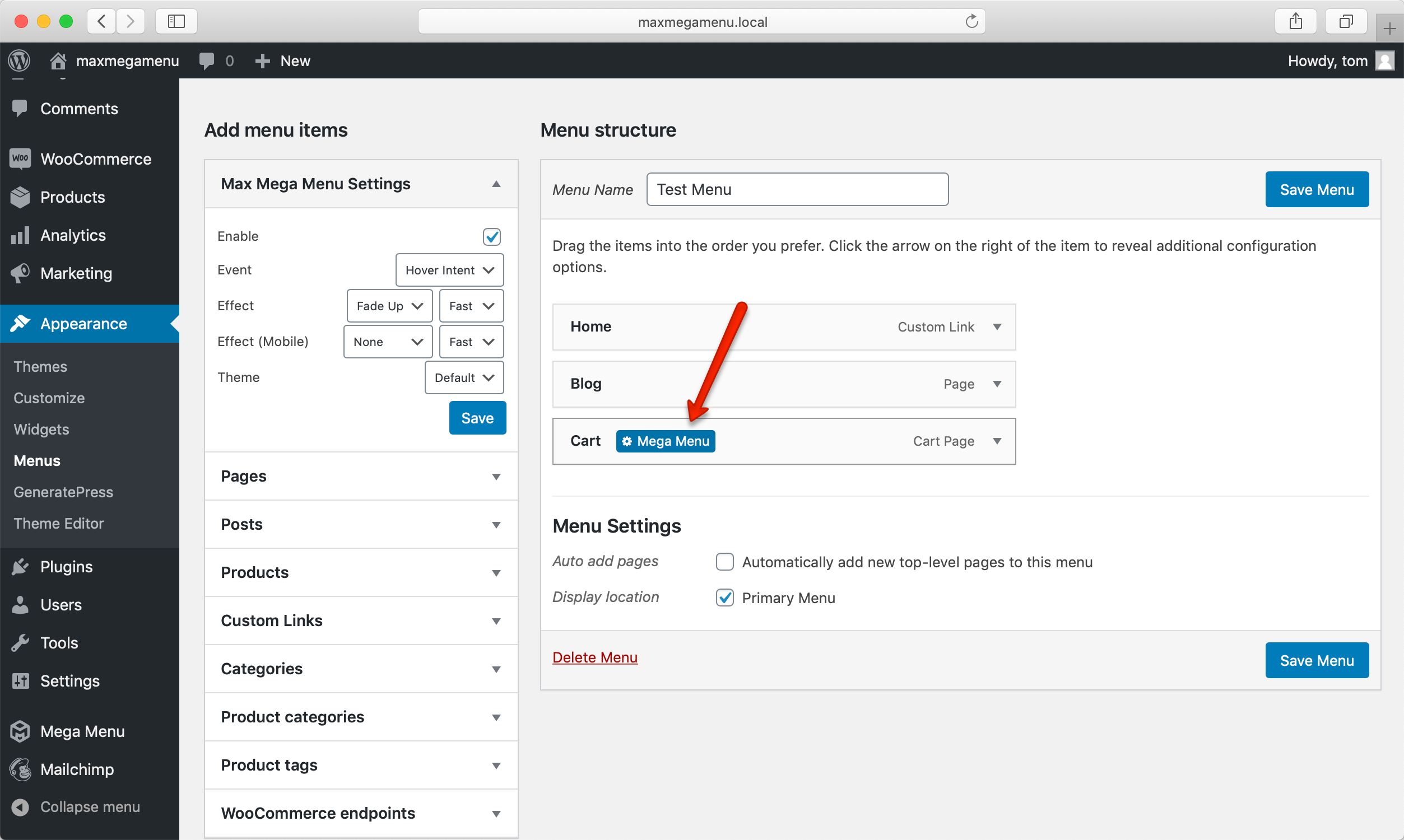
3) Теперь давайте добавим иконку. Поскольку вы будете отображать общую сумму в корзине, идеально подойдет значок корзины.
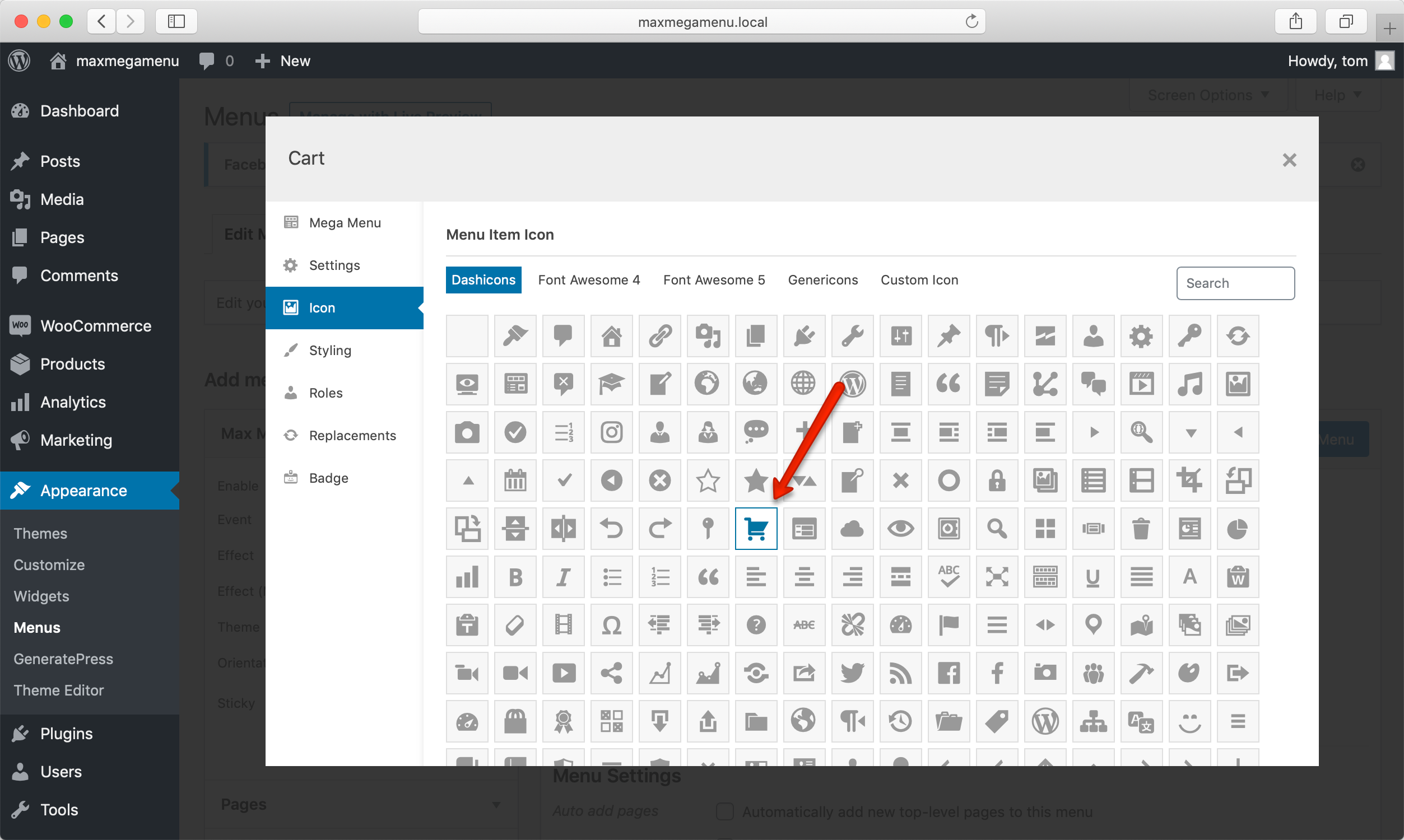
4) Дополнительно можно скрыть текст из общих настроек.
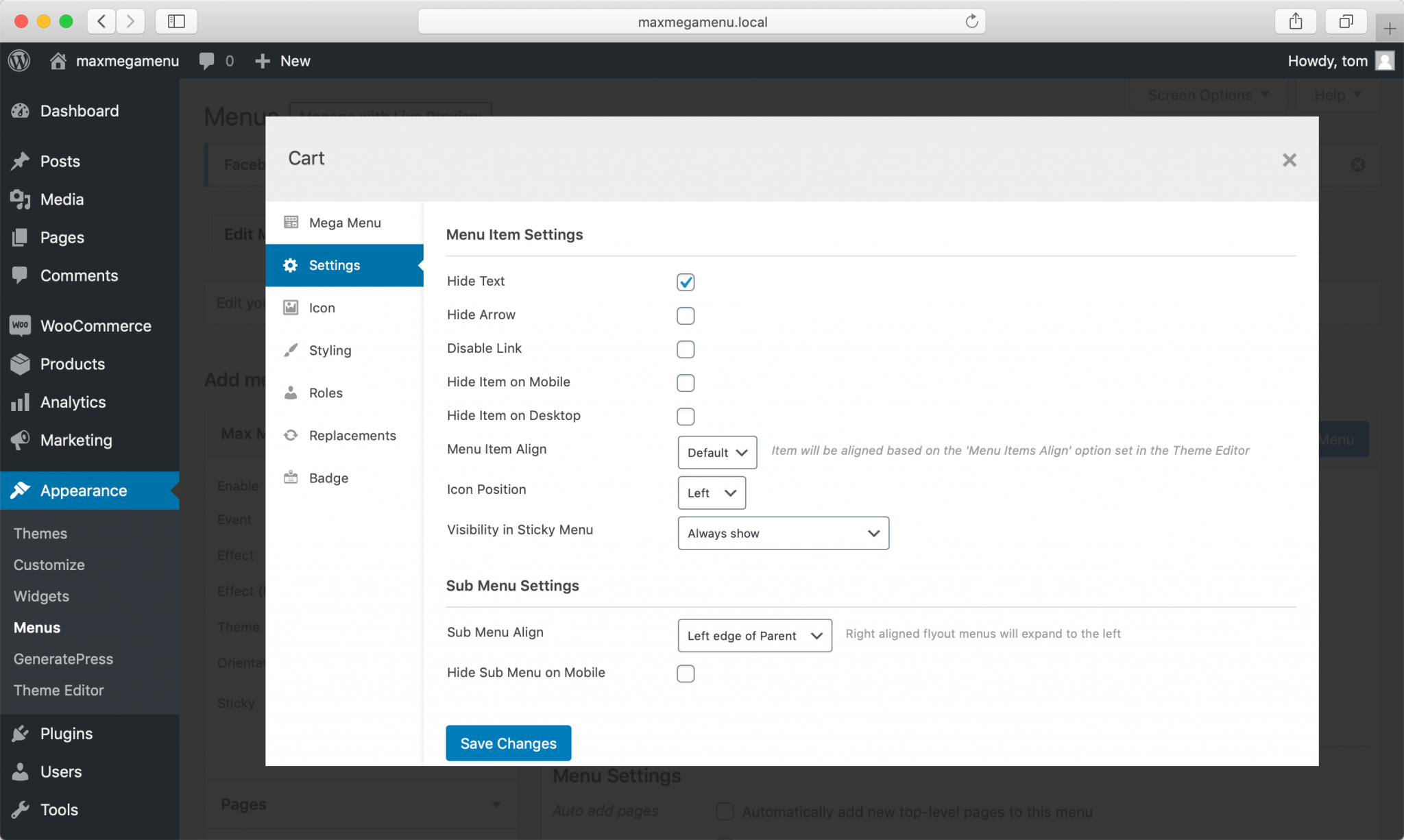
5) Как только вы это сделаете, вы увидите значок, но не название элемента. Затем вам нужно открыть настройки значка . Скопируйте шорткоды [ maxmegamenu_woo_cart_count ] и [ maxmegamenu_woo_cart_total ] и вставьте их в поле « Текст значка» .
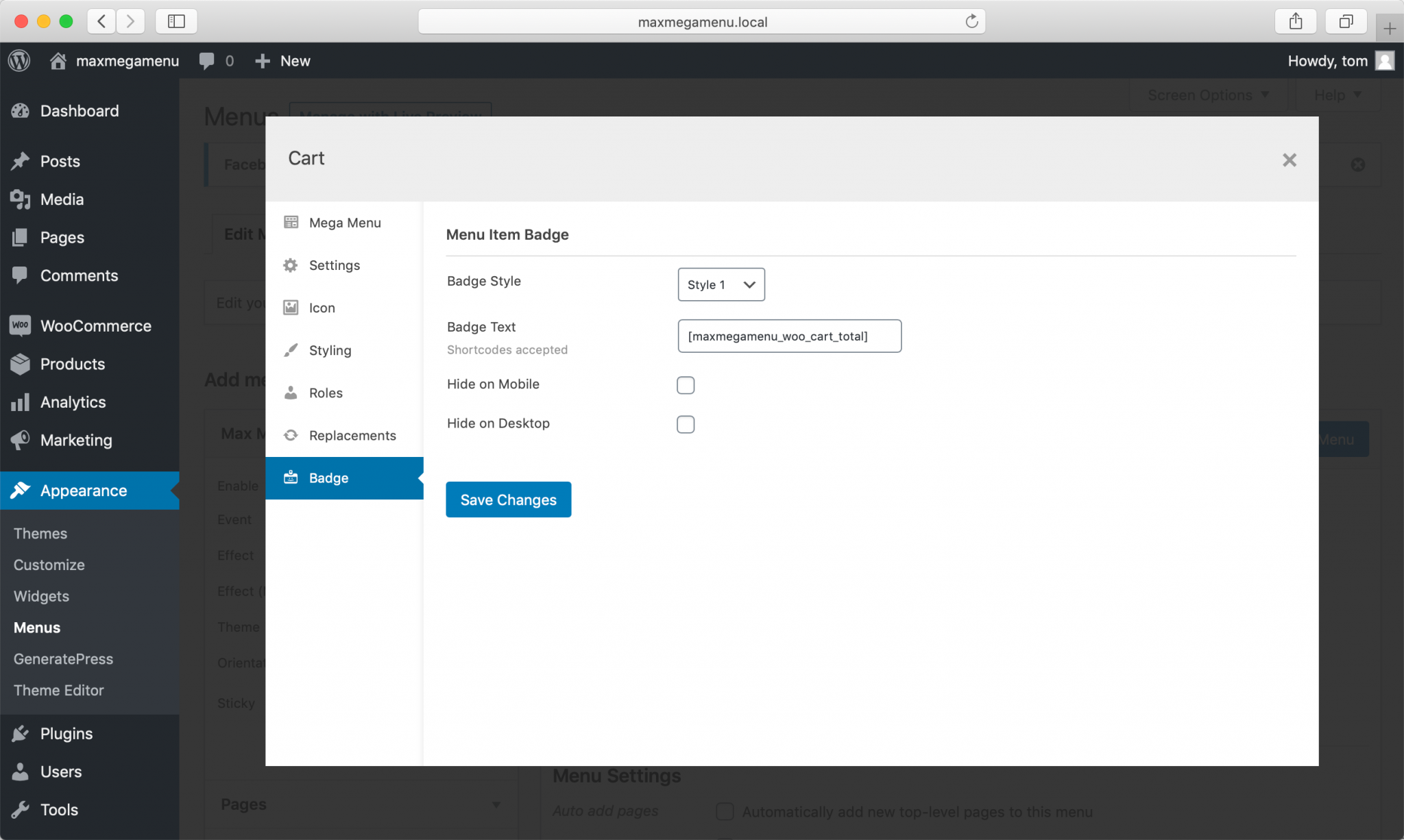
6) Наконец, сохраните изменения и все! Чтобы увидеть результаты, зайдите в свой магазин и в верхнем меню Max Mega Menu отобразит общую стоимость, которую пользователи имеют в своих корзинах.
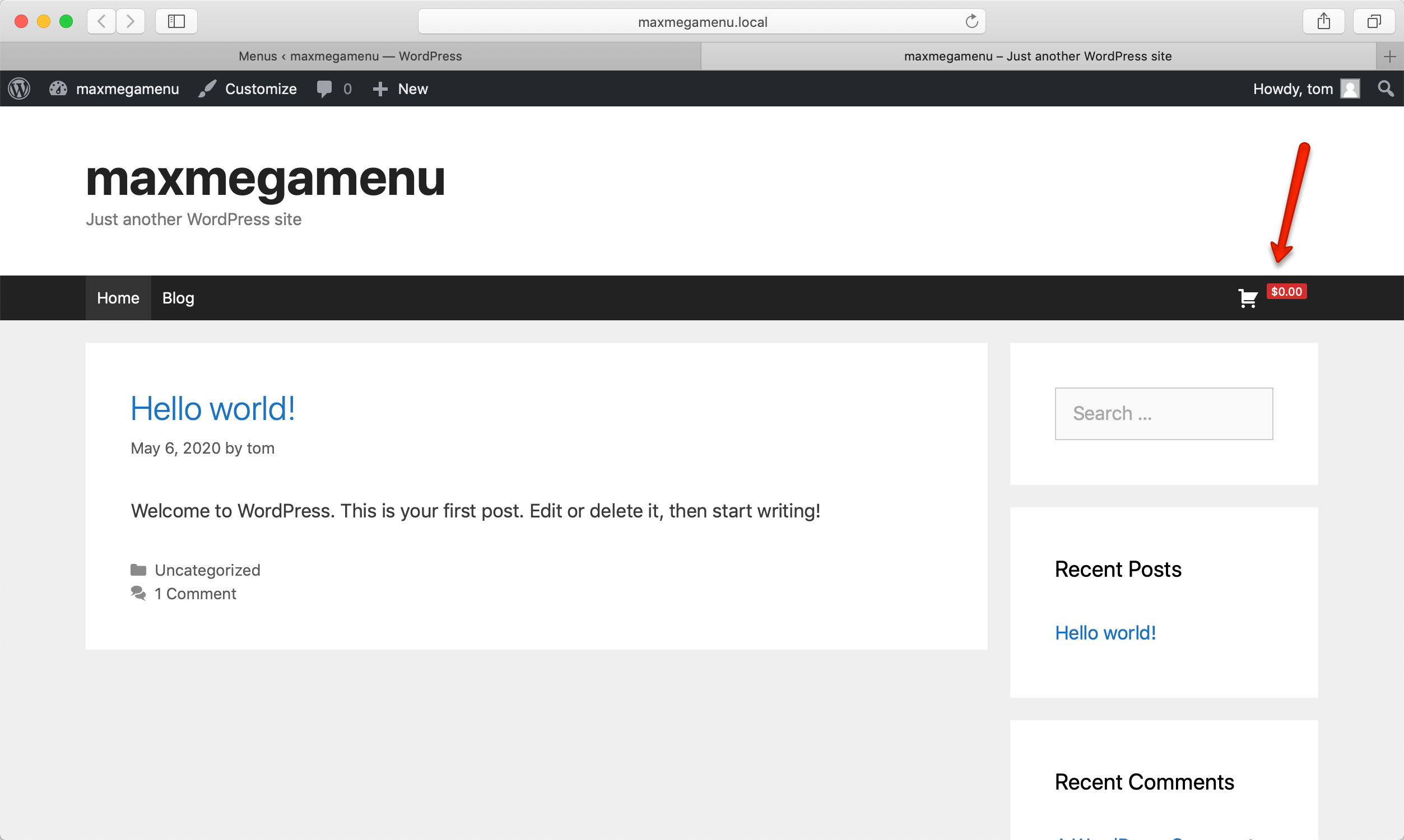 Если вы не добавляли товары в корзину, в корзине будет отображаться 0.
Если вы не добавляли товары в корзину, в корзине будет отображаться 0.
За и против
Плюсы
- Легко использовать.
- Не повлияет на скорость вашего сайта.
- Кодирование не требуется.
- Он позволяет отображать или скрывать различные пункты меню в зависимости от роли пользователя.
- Легкий код.
- Уникальные черты.
- Богатая и понятная документация.
- Отличная поддержка.
Минусы
- Для некоторых настроек требуется дополнительный CSS.
- Отсутствие готовых тем.
Стоит ли использовать Max Mega Menu?
Подводя итог, мегаменю отлично подходят для улучшения навигации по вашему сайту, особенно если у вас есть сайт электронной коммерции со многими продуктами или сайт с большим количеством контента. Эти меню позволяют добавлять ценный контент и ссылки в раскрывающиеся списки меню, чтобы помочь пользователям найти то, что они ищут. Если вы используете Elementor и ищете мегаменю, Max Mega Menu — ваш выбор. Учитывая его функции, поддержку и возможности настройки, это лучшее бесплатное мегаменю для WordPress.
Несмотря на то, что вам могут понадобиться некоторые знания CSS для настройки некоторых параметров, в целом он очень удобен в использовании и имеет все, что вам нужно, чтобы вывести ваши меню на новый уровень. Если вы хотите взглянуть на другие варианты, ознакомьтесь с лучшими мегаменю Elementor для WordPress. Вы использовали Max Mega Menu? Что вы думаете об этом? Пожалуйста, дайте нам знать в разделе комментариев ниже!
